Dell PowerEdge VRTX User Manual [tr]
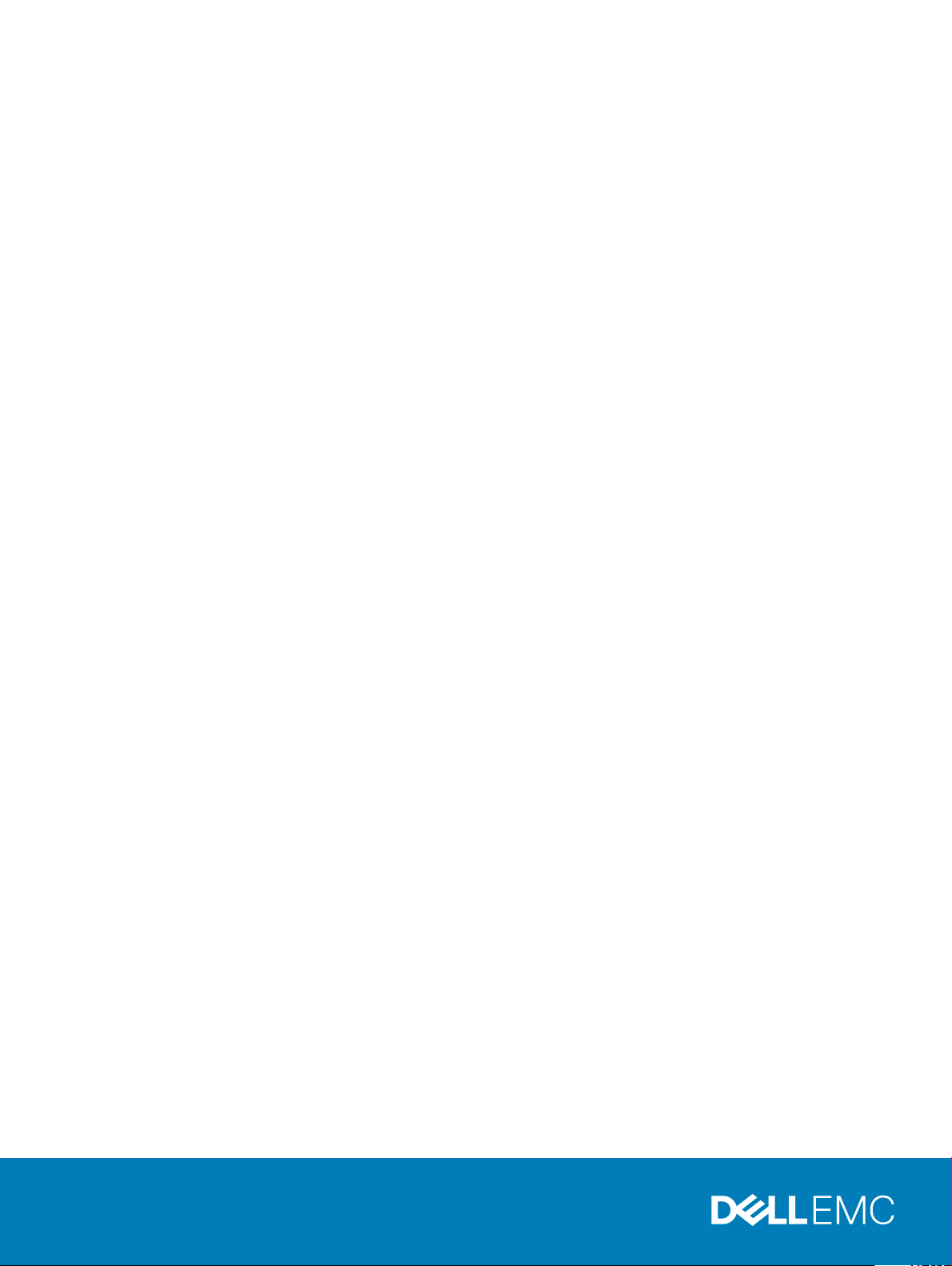
Dell PowerEdge VRTX Sistemleri için Dell
Paylaşımlı PowerEdge RAID Denetleyicisi 8
Kartları
Kullanım Kılavuzu'nuzdaki
Resmi Model: UCPM-800
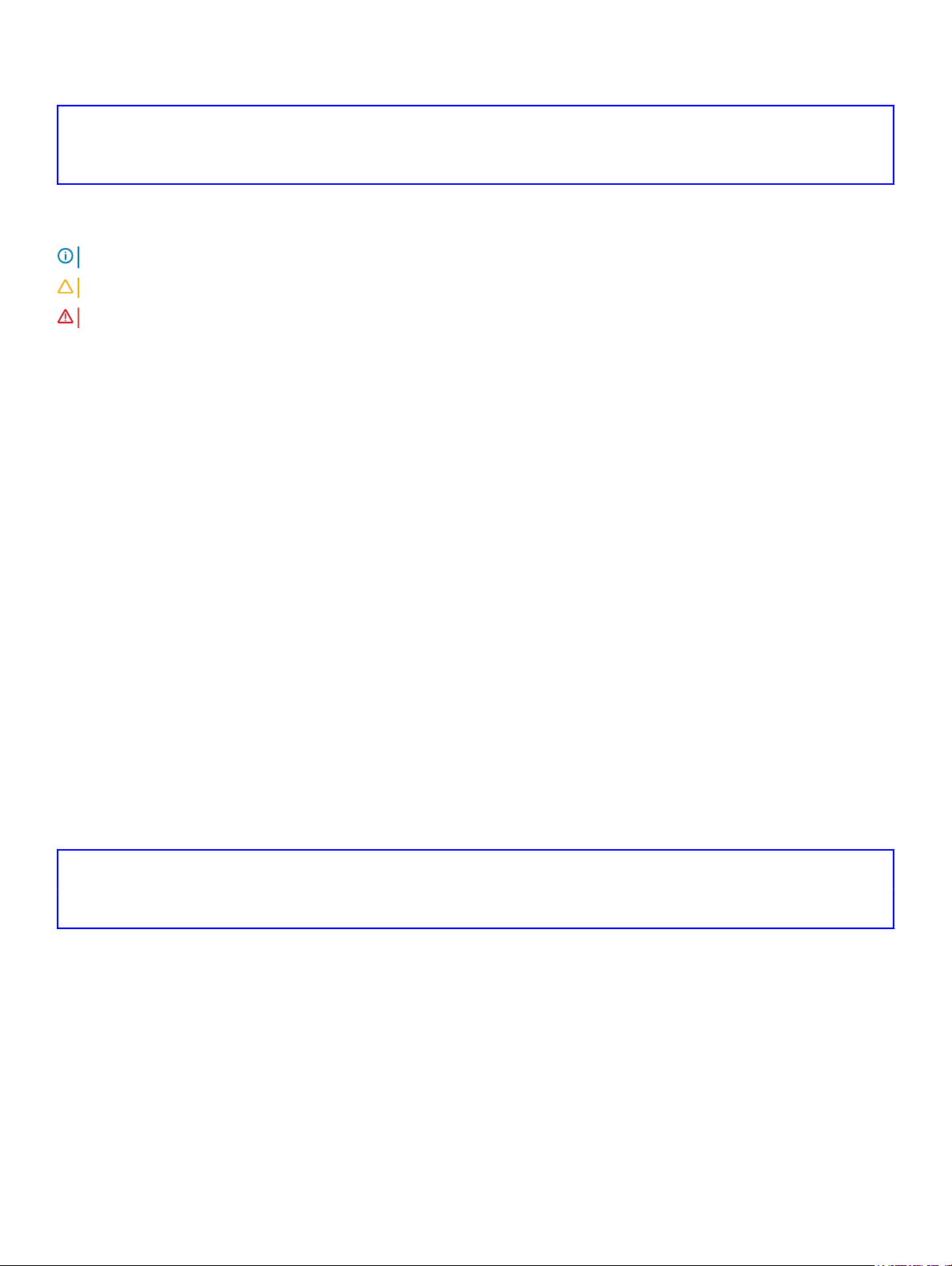
Identifier GUID-5B8DE7B7-879F-45A4-88E0-732155904029
Status Translated
Notlar, dikkat edilecek noktalar ve uyarılar
NOT: NOT, ürününüzü daha iyi kullanmanıza yardımcı olacak önemli bilgiler sağlar.
DİKKAT: DİKKAT, donanımda olabilecek hasarları ya da veri kaybını belirtir ve bu sorunun nasıl önleneceğini anlatır.
UYARI: UYARI, meydana gelebilecek olası maddi hasar, kişisel yaralanma veya ölüm tehlikesi anlamına gelir.
Identifier GUID-089FFA4B-3A62-4B51-BDE1-309C58A451D9
Status Translated
© 2017 - 2018 Dell Inc. veya bağlı kuruluşları. Tüm hakları saklıdır. Dell, EMC ve diğer ticari markalar, Dell Inc. veya bağlı kuruluşlarının ticari markalarıdır.
Diğer ticari markalar ilgili sahiplerinin ticari markaları olabilir.
2018 - 02
Revizyon A07
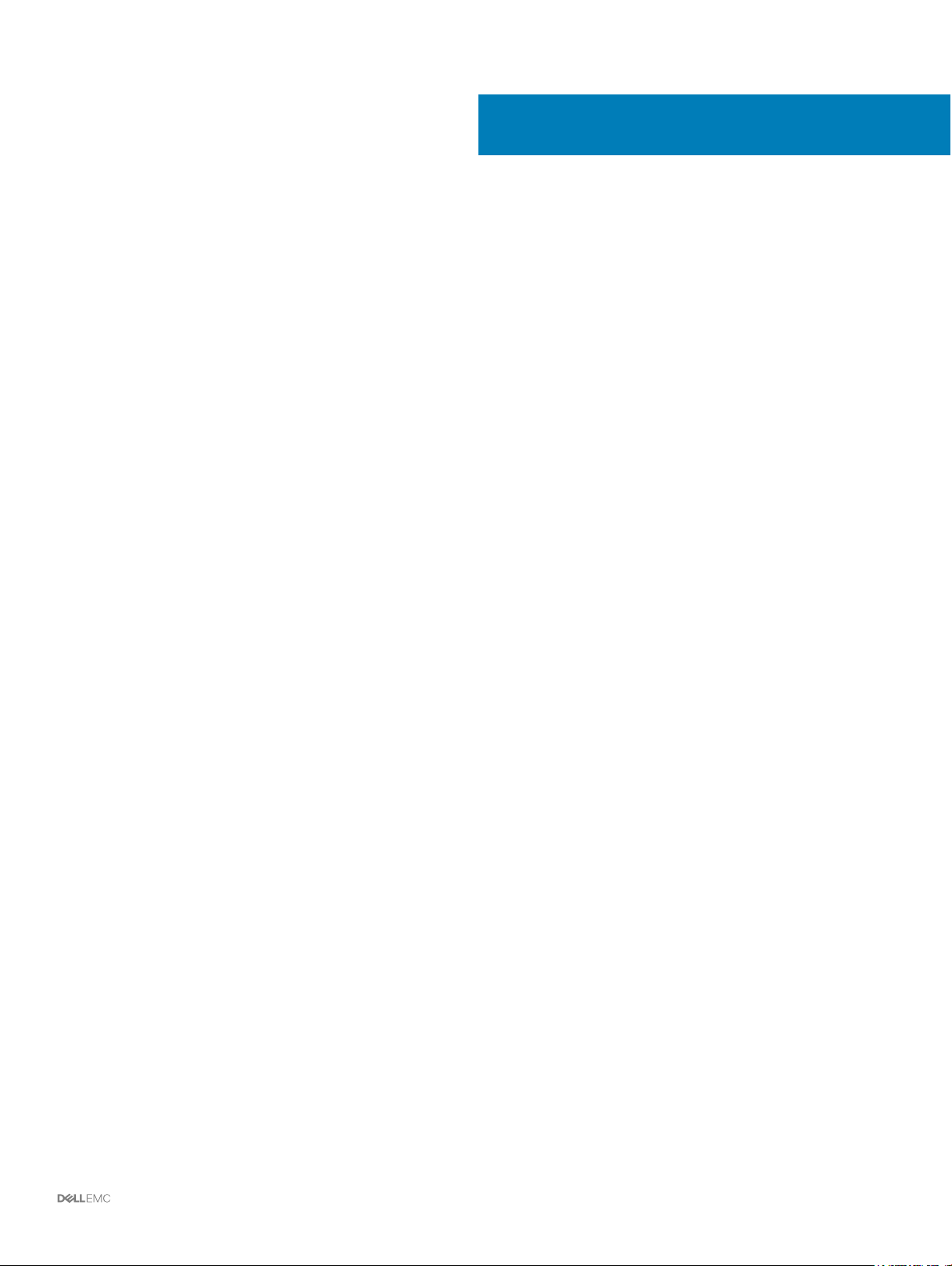
İçindekiler
1 Paylaşımlı PERC 8 kartı hakkında....................................................................................................................7
Paylaşımlı PERC 8 kartı yapılandırmaları..........................................................................................................................8
Paylaşımlı bir PERC 8 kartının teknik özellikleri............................................................................................................... 9
Paylaşımlı PERC 8 kartının çalışma sıcaklığı..............................................................................................................11
Desteklenen işletim sistemleri.......................................................................................................................................... 11
Paylaşılan PERC 8 için en iyi yöntemler...........................................................................................................................11
Belge matrisi......................................................................................................................................................................12
2 Paylaşımlı PERC 8 kartı özellikleri.................................................................................................................14
Fiziksel disk güç yönetimi.................................................................................................................................................14
Tutarlılık Kontrolleri............................................................................................................................................................15
Sanal disk başlatma.......................................................................................................................................................... 15
Sanal disklerde Arka Plan Başlatma..........................................................................................................................15
Sanal disklerde tam başlatma....................................................................................................................................15
Sanal disklerde hızlı başlatma.................................................................................................................................... 16
Fiziksel disk dolaşımı......................................................................................................................................................... 16
Fiziksel disk dolaşımını kullanma................................................................................................................................16
FastPath.............................................................................................................................................................................17
Sanal disk aktarma............................................................................................................................................................17
Hedef sistem kapalıyken sanal diskleri paylaşma.....................................................................................................18
Hedef sistem açıkken sanal diskleri paylaşma..........................................................................................................18
Sanal disk önbellek ilkeleri................................................................................................................................................ 18
Sanal disk yazma önbelleği ilkeleri.............................................................................................................................19
Önbelleğe yazma ....................................................................................................................................................... 19
Önbelleğe yazmanın uygulandığı koşullar.................................................................................................................19
Pil yokken zoraki önbelleğe yazmanın uygulandığı koşullar.................................................................................... 19
Önbelleğe ve depoya yazma.....................................................................................................................................20
Önbelleğe ve depoya yazmanın uygulandığı koşullar..............................................................................................20
Sanal disk okuma önbelleği ilkeleri............................................................................................................................20
Fiziksel disk yazma önbelleği ilkesi................................................................................................................................. 20
Hata toleransı.................................................................................................................................................................... 21
SMART özelliği............................................................................................................................................................21
Otomatik üye değiştirme............................................................................................................................................21
Kontrol Okuması......................................................................................................................................................... 22
Fiziksel disk hatası algılama....................................................................................................................................... 23
Fiziksel diski çalışırken takma....................................................................................................................................23
Paylaşımlı PERC 8 kartı önbelleğini koruma............................................................................................................ 23
Pil Şeaf Öğrenme Döngüsü.................................................................................................................................... 24
Denetleyici devralma özelliği..................................................................................................................................... 25
Çok yol desteği.................................................................................................................................................................25
3 Paylaşımlı PERC 8 kartını dağıtma............................................................................................................... 26
İçindekiler
3
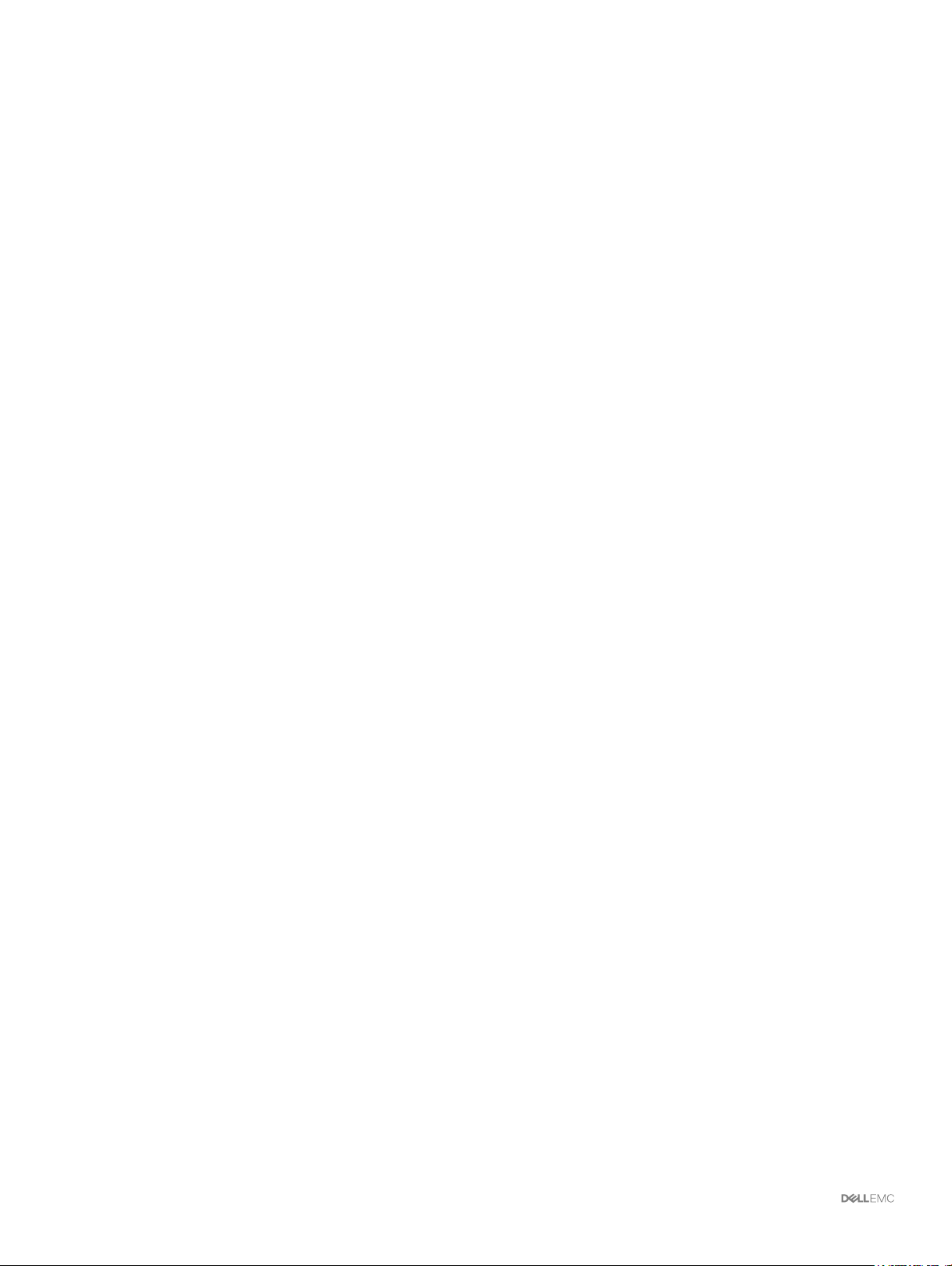
Güvenlik talimatları...........................................................................................................................................................26
Yeni bir Paylaşımlı PERC 8 Dahili kartı takma................................................................................................................26
Paylaşımlı PERC 8 Dahili kartını değiştirme...................................................................................................................26
Paylaşımlı PERC 8 Dahili kartını kaldırma ön koşulları.............................................................................................27
Paylaşımlı PERC 8 Dahili kartını çıkarma..................................................................................................................28
Paylaşımlı PERC 8 Dahili kartını takma.................................................................................................................... 29
Paylaşımlı PERC 8 Dahili kartı için yükleme sonrası görevleri................................................................................30
Yeni bir Paylaşımlı PERC 8 Harici kartı takma...............................................................................................................30
Paylaşımlı PERC 8 Harici kartını değiştirme...................................................................................................................31
Paylaşımlı PERC 8 Harici kartını kaldırma ön koşulları.............................................................................................31
Paylaşımlı PERC 8 Harici kartını kaldırma................................................................................................................32
Paylaşımlı PERC 8 Harici kartını takma....................................................................................................................33
Paylaşımlı PERC 8 Harici kartı için yükleme sonrası görevler................................................................................39
Geçiş senaryoları için ön koşullar....................................................................................................................................40
Geçiş senaryoları.............................................................................................................................................................. 40
Hata toleranslı olmayan tek denetleyici yapılandırmadan hata toleranslı çift denetleyicili yapılandırmaya........ 41
Hata toleranslı olmayan mevcut iki denetleyicili yapılandırmadan hata toleranslı yapılandırmaya geçiş............ 41
4 Ürün yazılımı ve sürücü yükleme.................................................................................................................. 43
Tüm işletim sistemleri için Dell destek web sitesinden Paylaşımlı PERC 8 sürücülerini ve ürün yazılımlarını
indirme...............................................................................................................................................................................43
Windows için Dell Sistemler Hizmet ve Tanı Araçları medyasından sürücüleri indirme............................................ 44
Paylaşılan PERC 8 için Windows sürücülerini yükleme veya yükseltme.................................................................... 44
Paylaşımlı PERC 8 İçin Linux sürücülerini yükleme veya güncelleme.........................................................................45
KMOD desteğini kullanarak RHEL'de sürücü paketini yükleme veya güncelleme...............................................45
KMP desteğini kullanarak SLES'de sürücü paketini yükleme veya güncelleme..................................................46
Paylaşımlı PERC 8 için VMware sürücülerini yükleme veya güncelleme....................................................................46
Ürün yazılımını yükleme veya güncelleme......................................................................................................................46
Ürün bilgisi güncelleme.............................................................................................................................................. 47
5 Çok yol ve küme kurulumu........................................................................................................................... 48
Windows'da çok yol desteğini yapılandırma.................................................................................................................. 48
Windows'da çok yol kurulumu........................................................................................................................................ 49
Windows'da küme kurulumu..................................................................................................................................... 49
VMware'de çok yol desteğini yapılandırma................................................................................................................... 50
VMware'de çok yol ve küme kurulumu..........................................................................................................................50
Linux için çok yol ve kümeleme desteği......................................................................................................................... 51
Linux'ta çok yol yükleme............................................................................................................................................ 51
SLES çok yollu yapılandırma...................................................................................................................................... 51
RHEL çok yollu yapılandırma.....................................................................................................................................52
Linux Çok Yollu yapılandırması için çok yol dosyaları..............................................................................................53
Linux'ta küme kurulumu.............................................................................................................................................57
Linux ortamında Çok Yol kurulumu için genel öneriler............................................................................................57
6 Paylaşımlı PERC 8 kartı için yönetim uygulamaları....................................................................................... 59
İçindekiler
4
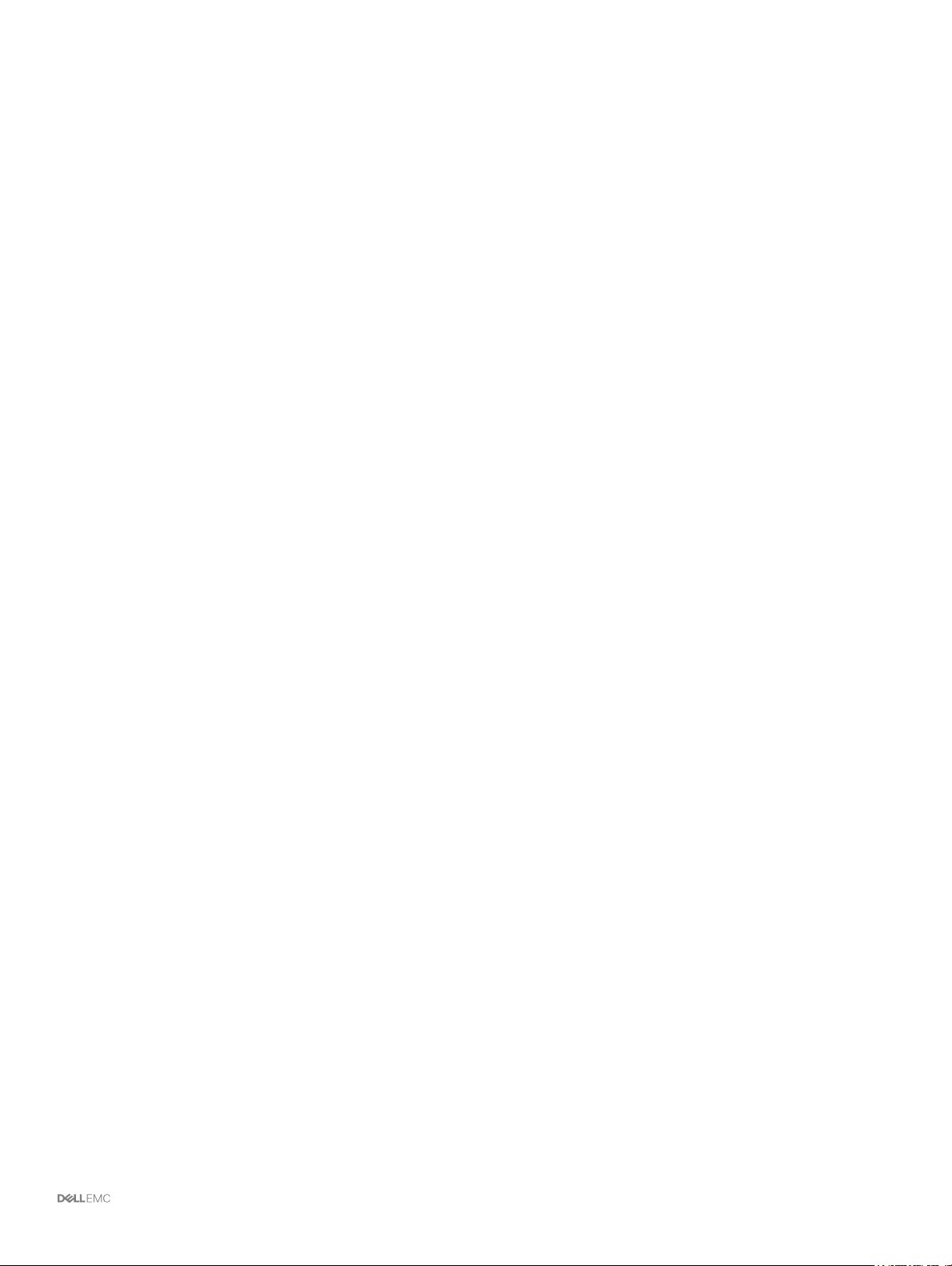
7 Güvenlik anahtarı ve RAID yönetimi............................................................................................................. 60
Güvenlik anahtarı uygulaması......................................................................................................................................... 60
SED özellikli sabit sürücülerin yapılandırılması ve yönetimi....................................................................................60
Güvenlik anahtarı hataları için sorun giderme................................................................................................................61
Güvenli yabancı içe aktarma hataları........................................................................................................................ 61
Kendinden şifreli olmayan disklerin seçilememesi veya yapılandırılamaması.........................................................61
Güvenlik anahtarının silinememesi............................................................................................................................62
Fiziksel disklerde görevi şifreyle silememe...............................................................................................................62
8 Troubleshooting........................................................................................................................................... 63
Genel sorunlar...................................................................................................................................................................63
Paylaşımlı PERC 8 kartı Aygıt Yöneticisinde görünmüyor......................................................................................63
Windows Olay Günlüğü'nde görülen kritik hatalar veya disk uyarı mesajları....................................................... 64
Paylaşımlı PERC 8 kartları çalışmıyor.......................................................................................................................64
Onulmaz hata veya veri bozulması raporlandı.........................................................................................................64
EMM ürün yazılımı güncellemesi sonra görülen EMM hata mesajı...................................................................... 65
EMM ürün yazılımı güncellendikten sonra hatalı sürücü LED davranışı............................................................... 65
Önbelleğe yazma ile önbelleğe ve depoya yazma önbellek modları arasındaki performans farkları................. 65
Fiziksel disk sorunları....................................................................................................................................................... 66
Fiziksel disk hatalı durumda...................................................................................................................................... 66
Gösterilen bir sürücünün izin verilen hızı için boş değer belirtilmiş.......................................................................66
Fiziksel disk yönetim uygulaması tarafından Engellenmiş olarak görüntüleniyor.................................................66
Birden fazla disk erişilemez oldu............................................................................................................................... 67
Hatalı fiziksel diski yeniden oluşturma......................................................................................................................67
Yabancı yapılandırma içe aktarılmadan önce, yabancı ayrılmış etkin yedek, CMC'in yabancı yapılandırma
önizlemesinde genel etkin yedek olarak gösteriliyor...............................................................................................68
Fiziksel diskin yeniden oluşturulması uzun sürüyor................................................................................................ 68
SMART Hataları......................................................................................................................................................... 68
Otomatik Değiştirilen Üye hataları............................................................................................................................69
Sanal disk sorunları...........................................................................................................................................................70
Sanal disklerin düşürülmüş durumu..........................................................................................................................70
Hata toleransı olan sanal disk yeniden oluşturulamıyor...........................................................................................71
Genel etkin yedek kullanılarak yeniden oluşturma işlemi sırasında sanal diskte arıza.......................................... 71
Ayrılmış etkin yedek kullanılarak yeniden oluşturma işleminde sanal disk hata veriyor........................................71
Yeniden oluşturulmakta olan bir disk grubuna sanal disk eklenemiyor..................................................................71
Sürücü sorunları................................................................................................................................................................72
Paylaşımlı PERC 8 kartının aygıt yöneticisinde sarı ünlem işareti var................................................................... 72
Windows Disk Yöneticisi'nde yanlış sanal disk sayısı...............................................................................................72
Denetleyici sorunları......................................................................................................................................................... 72
Denetleyici önbelleği sorunları...................................................................................................................................72
Paylaşımlı PERC 8 kartı güvenli modda önyükleniyor.............................................................................................73
Sabit sürücü gösterge kodları.........................................................................................................................................75
9 Yardım alma..................................................................................................................................................76
Dell EMC ile iletişime geçme........................................................................................................................................... 76
İçindekiler
5
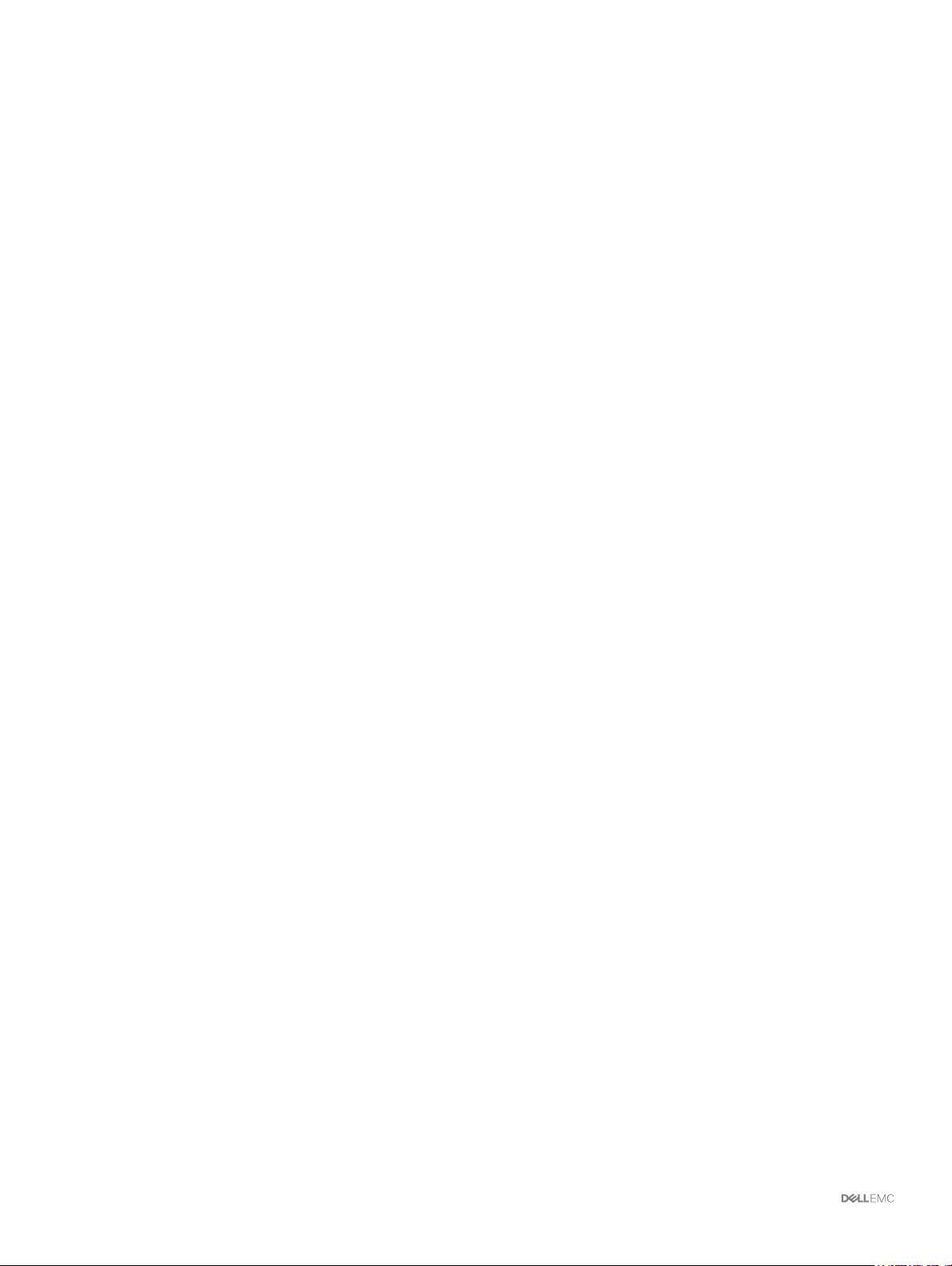
Sisteminizin servis etiketini bulma.................................................................................................................................. 77
6 İçindekiler
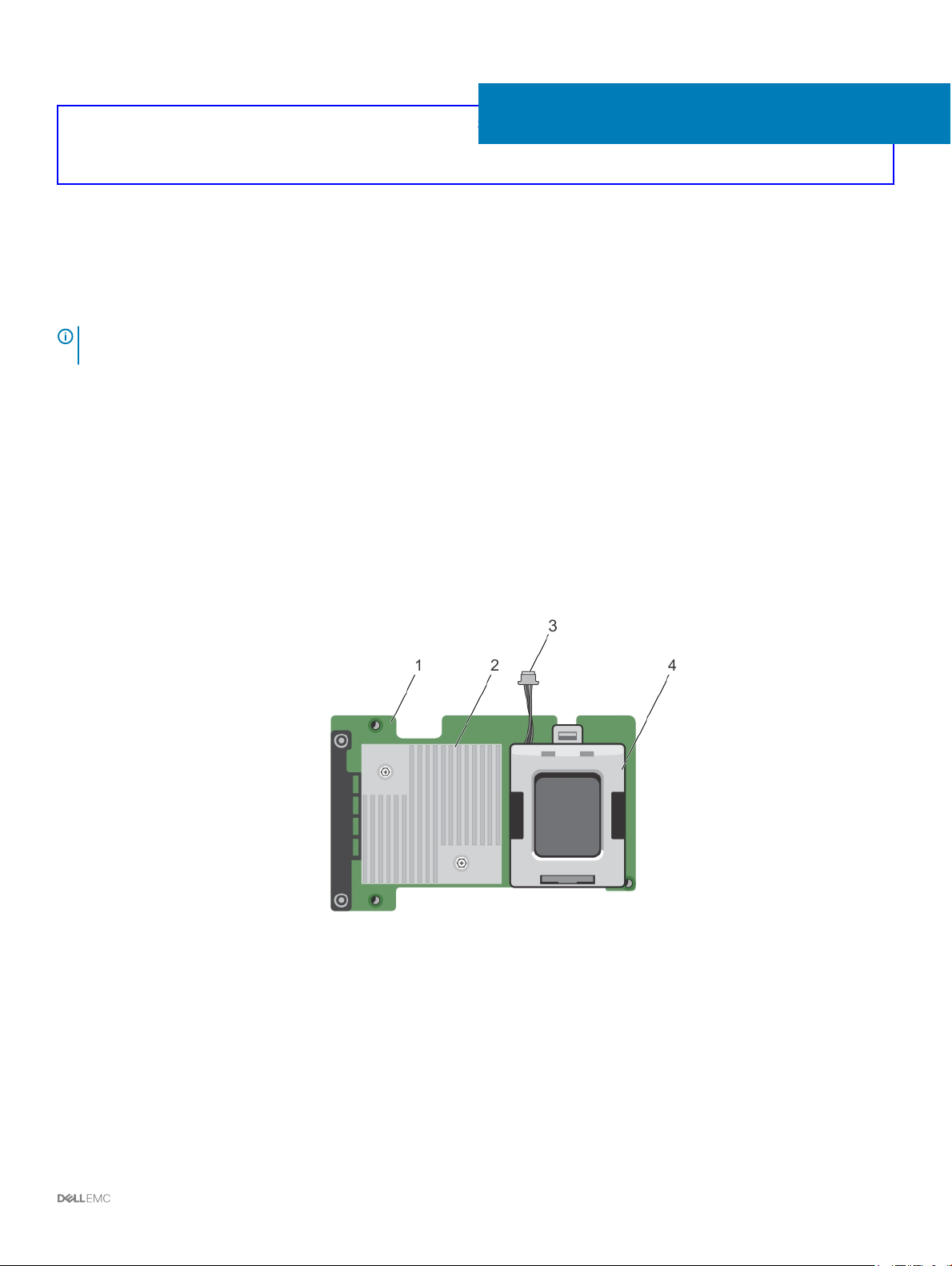
Identifier GUID-D91C4C2D-5A78-4492-87E5-3D8C9756341C
Status Translated
Paylaşımlı PERC 8 kartı hakkında
NOT: Aksi takdirde belirtildiği sürece, bu belgenin tamamında Paylaşımlı PERC 8, tüm referanslar hem dahili hem de harici
Paylaşımlı PERC 8 kartları bakın.
Dell Paylaşımlı PowerEdge RAID Denetleyici (PERC) 8 kartı, Dell PowerEdge VRTX sistemi için özel olarak tasarlanmış bir depolama
denetleyicisi. Paylaşımlı PERC 8 kartı, birden çok sistemin kullanılabilir donanım kaynaklarını paylaşmasına izin verir, Tek Köklü Girdi Çıktı
Görselleştirmeyi (SR-IOV) destekler.
Denetleyici bir yerel depolama alanına dört sunucu modülünün erişmesine izin verir. Her sunucu modülünün işletim sistemi (OS) Paylaşımlı
PERC 8 bellenimi sunucu modülü ile iletişim kurmasını sağlayan bir Sanal İşlev (VF) sürücüsü yükler. Paylaşılan depolama sanal diskler, daha
sonra bir sunucu modülü ile eşleştirilebilir. Tek sunucu modülü, sadece o sunucu modülü eşlenen sanal disklere erişebilirsiniz. Depolama etki
alanları, Dahili ve Harici kart Paylaşımlı PERC 8 'de bağımsız. Yani, Dahili kart Harici bir kart ya da tersini yapmak bağlı disklerin erişemiyorsa.
Bununla birlikte, Harici kart Paylaşımlı PERC 8 Dahili diskler aktarılmasını, aynı ürün bilgisini olduğu sürece mümkündür.
• Paylaşımlı PERC 8 Dahili kart dahili depolama kasası VRTX kasa üzerinde kontrol eder. Paylaşımlı PERC 8 kartları, Dahili PERC yuvaları
bağlı PERC1 ve PERC2olarak etiketlenmiştir.
1
Rakam 1. Paylaşımlı PERC 8 Dahili kart Özellikleri
Paylaşımlı PERC Dahili kart 2 ısı emicisi
1
3 pil kablosu 4 pil
• Paylaşımlı PERC 8 Harici kart depolama kapasitesi en fazla iki adet harici JBODs erişmek için sunucu modüllerini olanak sağlayarak
genişletir. Paylaşımlı PERC 8 Harici kartları VRTX sistem üzerinde 5 ve 6 PCIe yuvaları üzerinden bağlanmış. Paylaşımlı PERC 8 Harici
kart MD1200 veya MD1220 JBOD destekler.
Paylaşımlı PERC 8 kartı hakkında 7
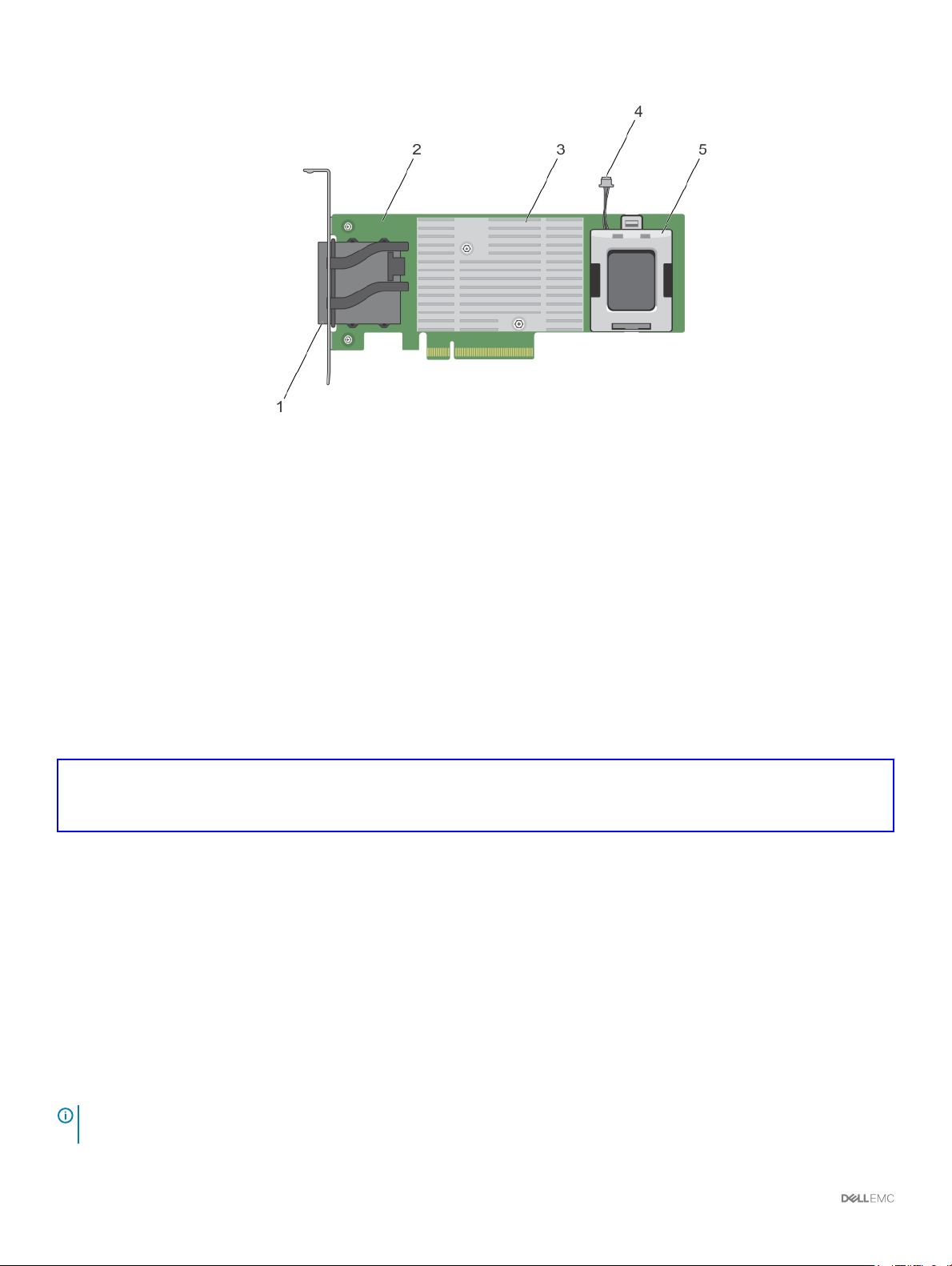
Rakam 2. Paylaşımlı PERC 8 Harici kart Özellikleri
1 Harici kablo konektörleri 2 Paylaşımlı PERC Harici kart
3 ısı emicisi 4 pil kablosu
5 pil
Konular:
• Paylaşımlı PERC 8 kartı yapılandırmaları
• Paylaşımlı bir PERC 8 kartının teknik özellikleri
• Desteklenen işletim sistemleri
• Paylaşılan PERC 8 için en iyi yöntemler
• Belge matrisi
Identifier GUID-6F8610D7-198D-4E39-A96F-294504770934
Status Translated
Paylaşımlı PERC 8 kartı yapılandırmaları
Paylaşımlı PERC 8 Dahili ve Harici kartları iki ayrı SAS etki alanıdır. PowerEdge VRTX sisteminin hem Dahil hem Harici kartlar için aşağıdaki
yapılandırmaları mevcuttur:
Tek, Hata Toleranslı Olmayan, Paylaşımlı PERC 8 Kartı Yapılandırması — Bu yapılandırmada denetleyiciler önbelleklerini yansıtmaz. Bu
yapılandırmada oluşturulan sanal diskler için varsayılan önbellek ilkesi "önbelleğe yazma"dır. Bu modda, veriler Paylaşımlı PERC 8
denetleyicisinin önbelleğine yazıldıktan sonra, yazma işleminin tamamlandığına ilişkin bilgiler ana bilgisayara gönderilir.
Çift, Hata Toleranslı, Paylaşımlı PERC 8 Kartı Yapılandırması — Bu yapılandırmada, aktif-pasif kümesi olarak yapılandırılmış iki Paylaşımlı
PERC 8 kartı vardır. Her iki denetleyici de aynı depolama alt sistemine erişebilir. Bununla birlikte, yalnızca etkin denetleyici veri erişimi sağlar.
Paylaşımlı PERC 8 kartlarından biri arızalanırsa, diğer Paylaşımlı PERC 8 kartı sorunsuz bir geçiş için kontrolü ele alır. Bu yapılandırmada
oluşturulan sanal diskler için varsayılan önbellek ilkesi önbelleğe yazma'dır.
: Paylaşımlı PERC 8 Harici denetleyicileri için, Hata Toleransı seçeneği kullanıcı tarafından ayarlanmalı ve gereken kablolama
NOT
topolojisi kullanılmalıdır.
8 Paylaşımlı PERC 8 kartı hakkında
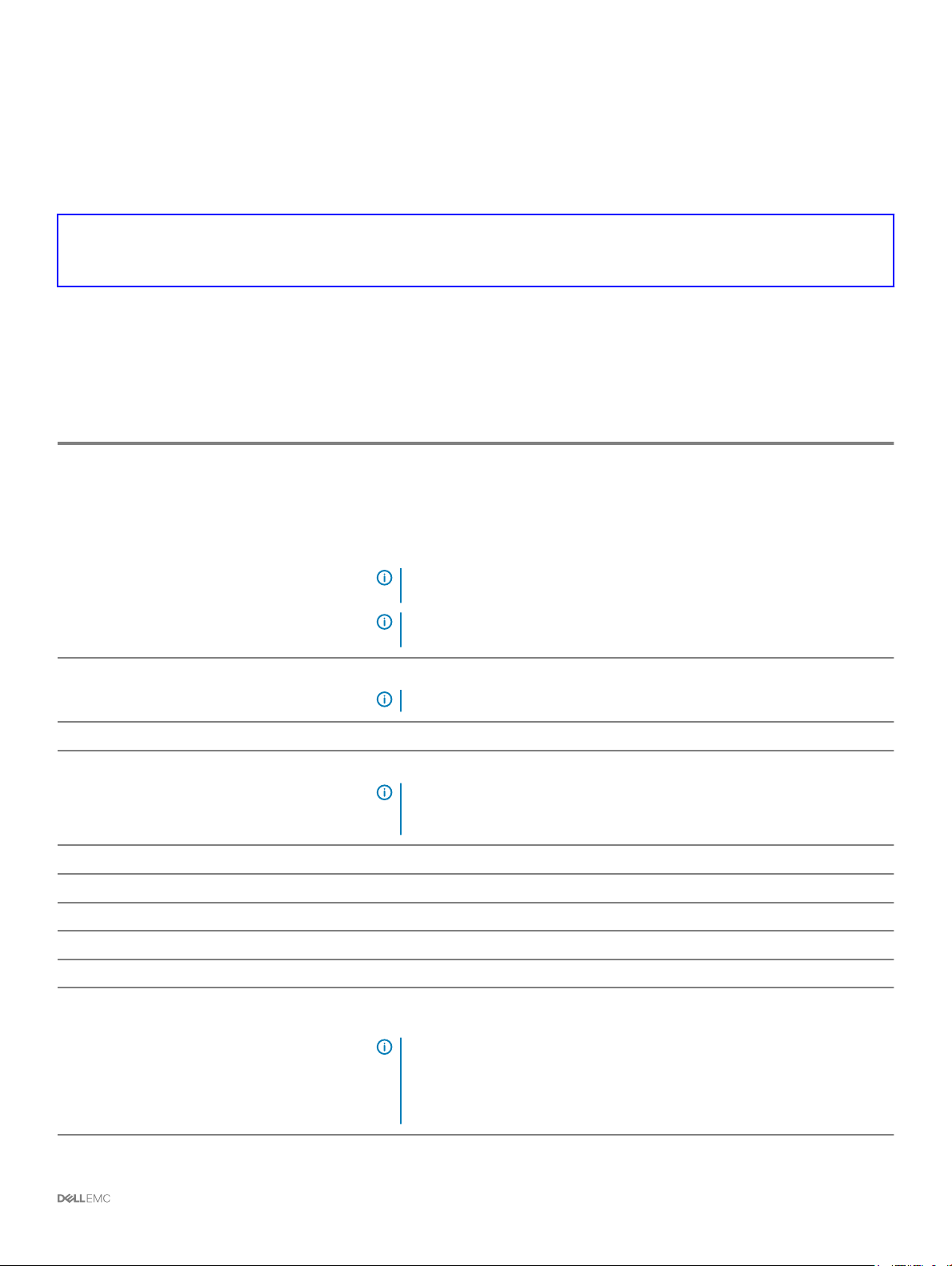
Aşağıdaki yapılandırma sadece Harici kartlar için kullanılabilir:
Çift, Hata Toleranslı Olmayan, Paylaşımlı PERC 8 Harici Kartları Yapılandırması — Bu yapılandırmada, PowerEdge VRTX sistemi iki
Paylaşımlı PERC 8 Harici kartı içerir, burada her ikisi de ayrı ayrı SAS etki alanları oluşturmak üzere ayrı JBOD'lara bağlanır. Bir Paylaşımlı
PERC 8 Harici kartı hata verirse, o karta takılı depolama alt sistemine erişim kaybolur. Bu yapılandırma seçeneği Paylaşımlı PERC 8 Dahili
kartlar için mevcut değildir.
Identifier GUID-0263A944-4A1F-4ECC-8867-6AA84F2B3FB8
Status Translated
Paylaşımlı bir PERC 8 kartının teknik özellikleri
Paylaşımlı PERC 8 kartının karakteristik özellikleri şöyledir:
Tablo 1. Paylaşımlı PERC 8 kartının teknik özellikleri
Özellik Açıklama
Desteklenen sürücüler Dell belgeli SAS sabit sürücüler, SAS katı hal sürücüleri (SSD'ler) ve Kendinden
Şifrelenen Disk (SED'ler) sürücüleri.
Aynı sürücü türünü (SAS) ve teknolojisini (HDD veya SDD) korurken, farklı hızlardaki
diskleri (7.200 rpm, 10.000 rpm veya 15.000 rpm) ve bant genişliğini (3 Gbps veya
daha fazla) karıştırma desteklenmektedir. Ancak bu veri aktarım performansını
etkileyebilir.
NOT: Bant genişliği 6 Gb/sn'den daha yüksek sürücüler desteklense de,
sürücüler en fazla 6 Gb/sn hızla çalışır.
NOT: Bir sanal disk içerisinde HDD ve SSD'leri karıştırma desteklenmez.
SATA sürücüleri desteklenmemektedir.
RAID düzeyleri 0, 1, 5, 6, 10, 50, 60
NOT: Non-RAID sürücüleri desteklenmemektedir.
Sanal işlevler Dört ana bilgisayar sunucusunu desteklemek için dört sanal işlev
Yönetim uygulaması Dell Kasa Yönetim Denetleyicisi (CMC)
NOT: Seçenek ROM (OP-ROM) desteklenmez. Paylaşımlı bir depolamadan
önyükleme desteklenmez. Yalnızca sunucu modülündeki depodan
önyükleyebilirsiniz.
Harici etki alanı başına kasa sayısı 2
İşlemci Dell Bağdaştırıcısı SAS RAID-on- Chip, LSI 2208 mikrodevre seti ile 8 Bağlantı Noktası
Pil yedekleme birimi Evet
Geçici olmayan önbellek Evet
Önbellek belleği 1 GB DDR3, 1333 MHz
Önbellek ilkeleri Önbelleğe Yazma, Önbelleğe Yazmayı Zorlama, Önbelleğe ve Depoya Yazma,
Uyarlamalı İleri Okuma, İleri Okuma Yok ve İleri Okuma
NOT: Önbelleğe yazma, ürün yazılımı 23.8.10-0061 ve daha eski sürümlere
ait olan bir ikili kontrollü yapılandırmada desteklenmez. Paylaşımlı PERC 8
kartının önbelleğe yazma özelliğini desteklemesi için Dell.com/support/
home adresindeki güncellenmiş ürün yazılımını ve sürücü sürümünü
indirdiğinizden emin olun.
Paylaşımlı PERC 8 kartı hakkında 9
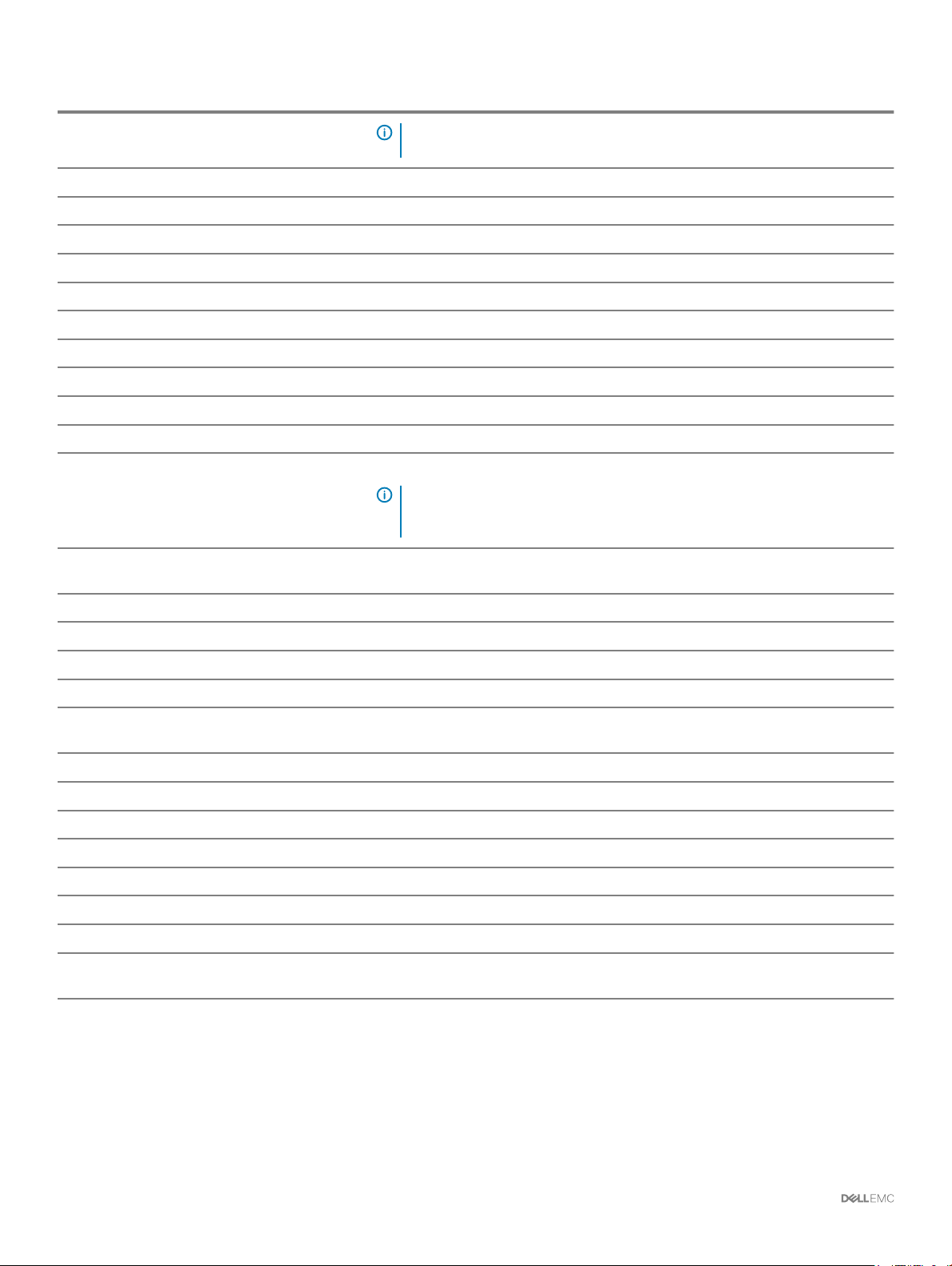
Özellik Açıklama
Disk grubu başına maksimum aralık sayısı 8
Disk grubu başına maksimum sanal disk sayısı 16
Maksimum sanal disk sayısı 64
Ayrılmış ve genel etkin yedekler Evet
Aygıtları çalışırken değiştirmek desteklenir Evet
Donanım XOR motoru Evet
Sanal disk başlatma; arkaplan, tam, hızlı Evet
Tutarlılık kontrolü Evet
Disk dolaşımı Evet
FastPath Evet
İki Paylaşımlı PERC 8 kartı arasında sanal disk
aktarma
PERC H310, H710, veya H710P kartlarından
Paylaşımlı PERC 8 kartına sanal disk aktarma
Evet
Hayır
NOT: Daha fazla bilgi için Dell.com/support/home adresindeki
VRTX Depolama Alt Sistemi Uyumluluk Matrisi
NOT: Hedef Paylaşımlı PERC 8 kartı ürün yazılımının düzeyi, kaynak
Paylaşımlı PERC 8 kart ürün yazılımı düzeyiyle eşit veya ondan daha yüksek
olmalıdır.
'ne göz atın.
PowerEdge
SMART algılama Evet
Kontrol Okumasi Evet
Otomatik üye değiştirme Evet
SAS (HDD/SSD) sabit sürücü Evet
Fiziksel disk güç yönetimi Sadece HDD uyumlu IDLE-C. Dengeli, maksimum ve özelleştirilmiş güç tasarrufu
desteği yok.
SATA (HDD/SSD) sabit sürücü Hayır
El ile üye değiştirme Hayır
Çevrimiçi kapasite genişletme Hayır
Cachecade Hayır
Yerel Anahtar Yönetimi (LKM) Evet
PCIe Denetleyicinin çalışırken takılması PCIe Çalışırken Takma işlemi sadece Paylaşımlı PERC 8 Harici kartında desteklenir
Çok yol desteği Hata Toleranslı Paylaşımlı PERC 8 kart yapılandırmasına sahip sistemler için gereklidir.
Denetleyici devralma özelliği Sadece Hata Toleranslı Paylaşımlı PERC 8 kart yapılandırmasına sahip sistemler için
kullanılabilir.
10 Paylaşımlı PERC 8 kartı hakkında
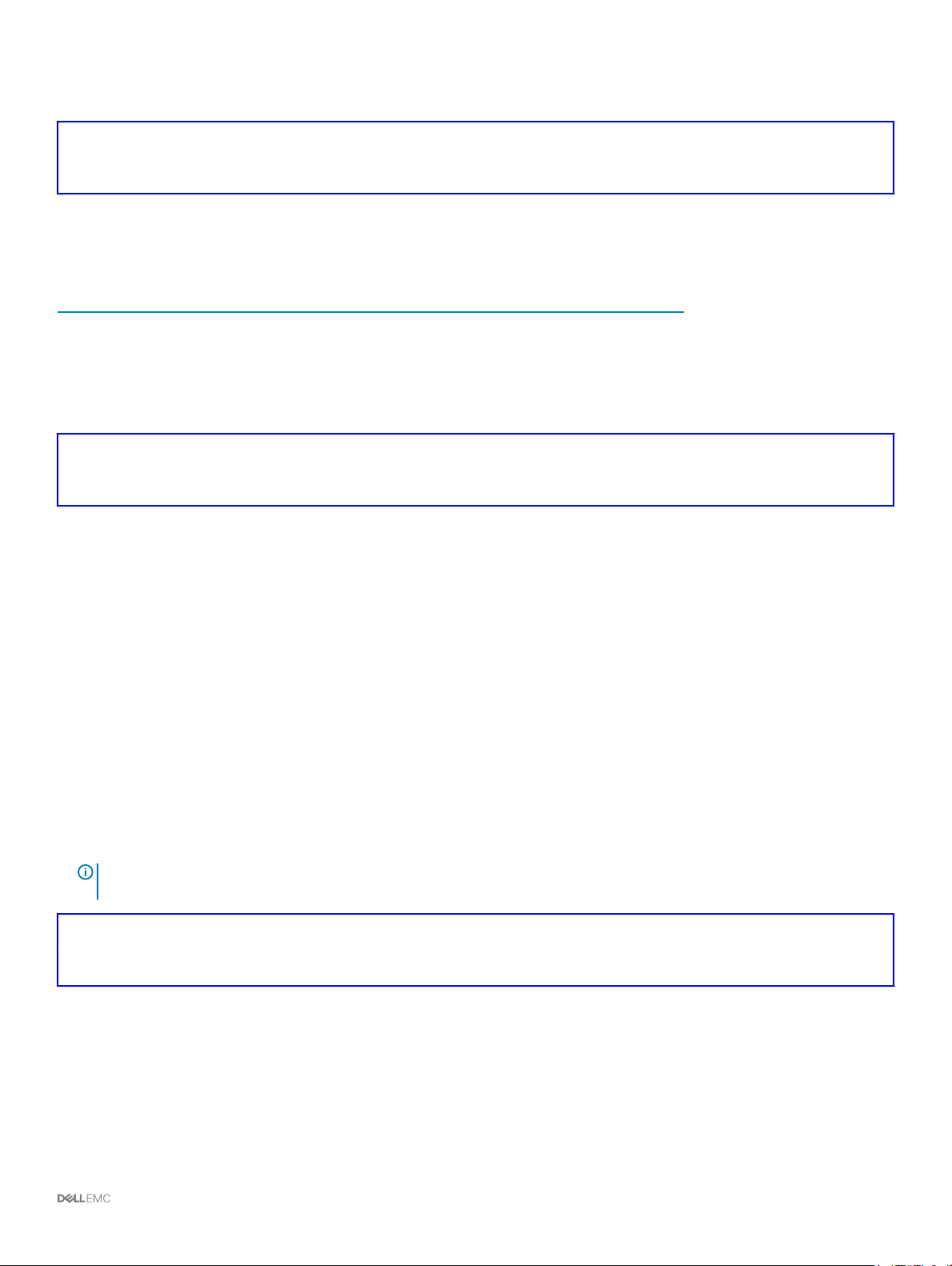
Identifier GUID-C817E118-A93E-4904-B6F1-5DB8A3474F48
Status Translated
Paylaşımlı PERC 8 kartının çalışma sıcaklığı
Tablo 2. Çalışma sıcaklığı özellikleri
Özellikler Çalışma sıcaklığı
Maksimum ortam 60°C
Maksimum pil çalışma sıcaklığı 60°C
Maksimum denetleyici (ROC)
çalışma sıcaklığı
Identifier GUID-B438FAE2-B253-4287-91DA-8A3AFD738A38
Status Translated
115°C
Desteklenen işletim sistemleri
Paylaşımlı PERC 8 kartı aşağıdaki işletim sistemlerini destekler:
• Microsoft Windows Server 2012 R2
• Microsoft Windows Server 2012
• Microsoft Windows Server 2008 R2
• Red Hat Enterprise Linux (RHEL) 6 Güncelleme 5
• RHEL 6 Güncelleme 6
• RHEL 6 Güncelleme 7
• RHEL 7.1
• SUSE Enterprise Linux (SLES) 11 SP4
• SLES 11 SP3
• SLES 12
• VMware ESXi 5.5
• VMware ESXi 6.0 ve üstü
NOT
: PowerEdge VRTX sistemi için desteklenen yazılımlar ve donanımlarla ilgili bilgi için bkz.
Sistemi Uyumluluk Matrisi
Identifier GUID-8CED2597-EC73-4380-9A3A-C0B180F54CA2
Status Translated
(dell.com/support/manuals).
PowerEdge VRTX Depolama Alt
Paylaşılan PERC 8 için en iyi yöntemler
• Her zaman Dell.com/support/drivers adresindeki en yeni ürün yazılımını ve sürücüleri kullanın.
• Her zaman sanal disk yapılandırması ve sunucu düğümü eşleştirme bilgilerinizin bir kopyasını saklayın. Sanal sürücü yapılandırması ve
eşleştirme bilgilerini belgelemek için aşağıdaki adımları gerçekleştirin:
a CLI terminalini açın ve racadm raid get vdisks –o komutunu çalıştırın. Sonuçlar sayfasının ekran görüntüsünü alın ve ekran
görüntüsünü istediğiniz yere kaydedin veya bilgileri bir kağıda yazıp güvenli bir yerde saklayın.
Paylaşımlı
PERC 8 kartı hakkında 11
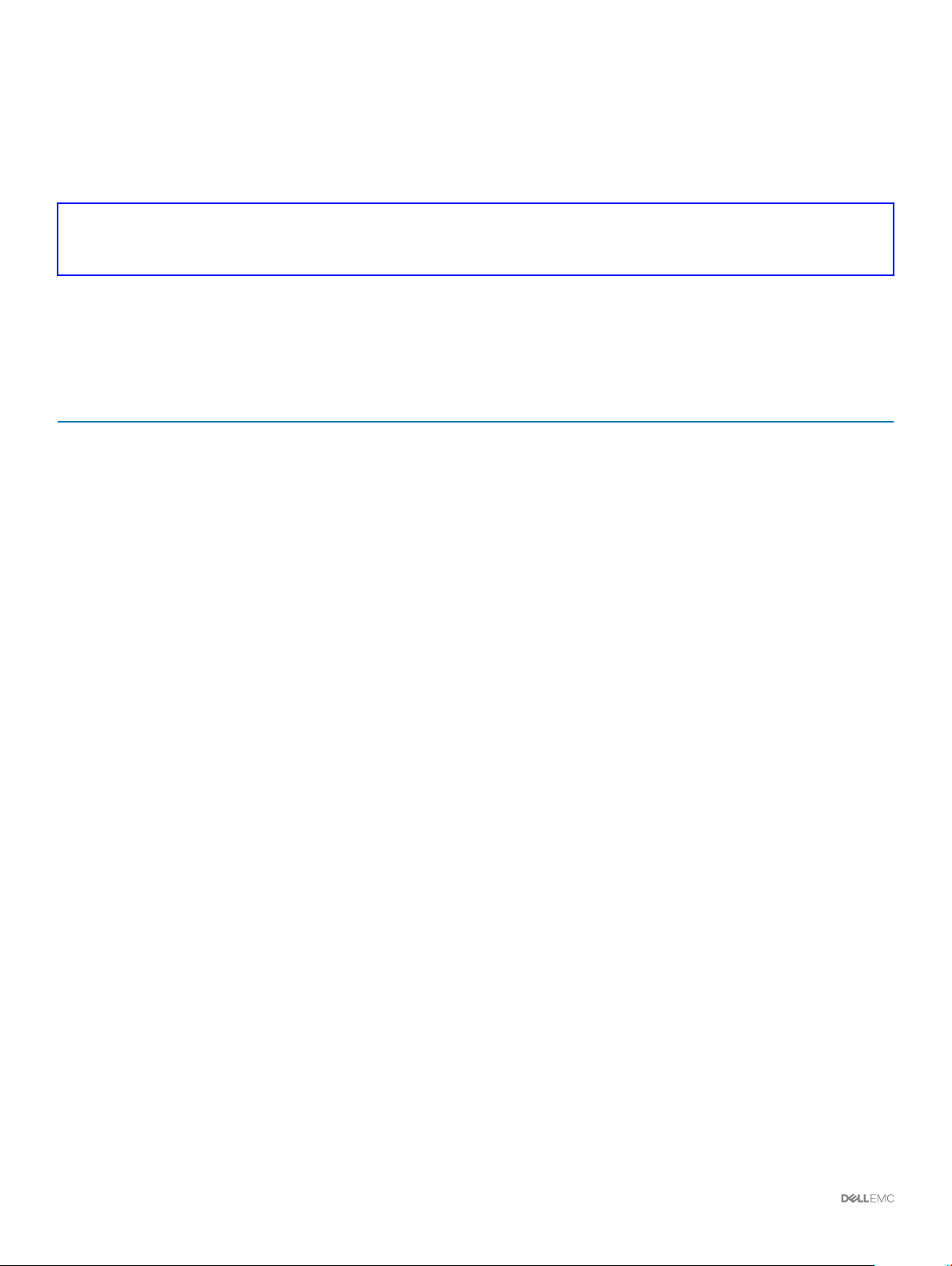
b CMC GUI tarafından sanal disk eşleştirmesini görüntülemek için Chassis Overview → Storage → Virtual Disks → Assign öğelerini
tıklatın. Sonuçlar sayfasının ekran görüntüsünü alın ve ekran görüntüsünü istediğiniz yere kaydedin veya bilgileri bir kağıda yazıp
güvenli ve sağlam bir yerde saklayın.
c CMC GUI tarafından sanal disk yapılandırma bilgilerini görüntülemek için Chassis Overview → Storage → Virtual Disks öğelerini
tıklatın. Sonuçlar sayfasının ekran görüntüsünü alın ve ekran görüntüsünü istediğiniz yere kaydedin veya bilgileri bir kağıda yazıp
güvenli ve sağlam bir yerde saklayın.
Identifier GUID-AD5F8B76-6D76-4A26-A58B-775127FA9295
Status Translated
Belge matrisi
Belge matrisi, sisteminizi kurmak ve yönetmek için başvuruda bulunabileceğiniz belgelerle ilgili bilgi sağlar.
Tablo 3. Belge matrisi
Yapılacak iş... Bakın...
Sisteminizi kurma ve sistem teknik özelliklerini öğrenme Sisteminizle birlikte verilen Dell PowerEdge VRTX Sisteminizi
Kullanmaya Başlangıç belgesi veya Dell.com/poweredgemanuals
Dell PowerEdge VRTX depolama alt sisteminin bileşenlerine yönelik
minimum sürücü ve ürün yazılımı gereksinimlerini öğrenin.
Sisteminizi kurma ve yapılandırma Altlığı kurma
Sunucu modülü özelliklerini bilme, sunucu modülü bileşenlerini sökme
ve takma, sunucu modülü bileşenlerinde sorun giderme
VRTX kasasında kullanılacak M1000e sunucu modüllerini güncelleme Dell.com/poweredgemanuals adresinden PowerEdge M1000e ile
Sisteminizi rafa kurma Raf çözümünüzle birlikte gelen raf belgeleri
G/Ç modülü özelliklerini öğrenme, G/Ç modülünü ve ek G/Ç modülü
bilgilerini yapılandırma
Kasa Yönetim Denetleyicisi (CMC)'ni kurma, yapılandırma ve
kullanma
Ürün yazılımı tarafından veya sistem bileşenlerini izleyen diğer araçlar
tarafından oluşturulan hata ve olay mesajlarını görün
CMC web arabiriminde geçerli sayfanın kullanım talimatlarına bakın CMC Çevrimiçi Yardımı. Çevrimiçi Yardım'a erişmek için CMC web
iDRAC yapılandırma ve oturum açma, yönetilen ve yönetim sistemi
kurma, iDRAC özelliklerini öğrenme iDRAC'yi kullanarak sorun
giderme
Dell.com/poweredgemanuals adresinden Dell PowerEdge VRTX
Depolama Alt Sistemi Uyumluluk Matrisi
Dell.com/poweredgemanuals adresinden Dell PowerEdge VRTX
Kasası Kullanıcı Kılavuzu
PowerEdge VRTX Kasası Arasında Geçiş İçin Dell PowerEdge Blade
Sunucularını Hazırlama
Dell.com/poweredgemanuals adresindeki G/Ç modülü belgeleri
Dell.com/poweredgemanuals adresinden Dell PowerEdge VRTX
için Dell Kasa Yönetimi Denetleyicisi Kullanıcı Kılavuzu
Dell.com/poweredgemanuals adresinden Dell PowerEdge VRTX
Kasa Yönetimi Denetleyicisi Ürün Yazılımı Olay Mesajı Başvuru
Kılavuzu
arabiriminden Yardım'a tıklayın.
Tümleşik Dell Uzaktan Erişim Denetleyicisi Kullanıcı Kılavuzu,
Dell.com/idracmanuals
Dell Systems Management teklierinin özetini görme Dell OpenManage Sistemleri Yönetimi Genel Bakış Kılavuzu,
Dell.com/openmanagemanuals > OpenManage software
Depolama denetleyici kartlarının özelliklerini öğrenme, kartları
dağıtma ve depolama alt sistemini yönetme
OpenManage Sunucu Yöneticisi'ni kurma, kullanma ve sorun
giderme
12 Paylaşımlı PERC 8 kartı hakkında
Depolama denetleyicisi belgeleri, Dell.com/
storagecontrollermanuals
Dell.com/openmanagemanuals > OpenManage Sunucu Yöneticisi
bölümünden Dell OpenManage Sunucu Yöneticisi Kullanıcı Kılavuzu
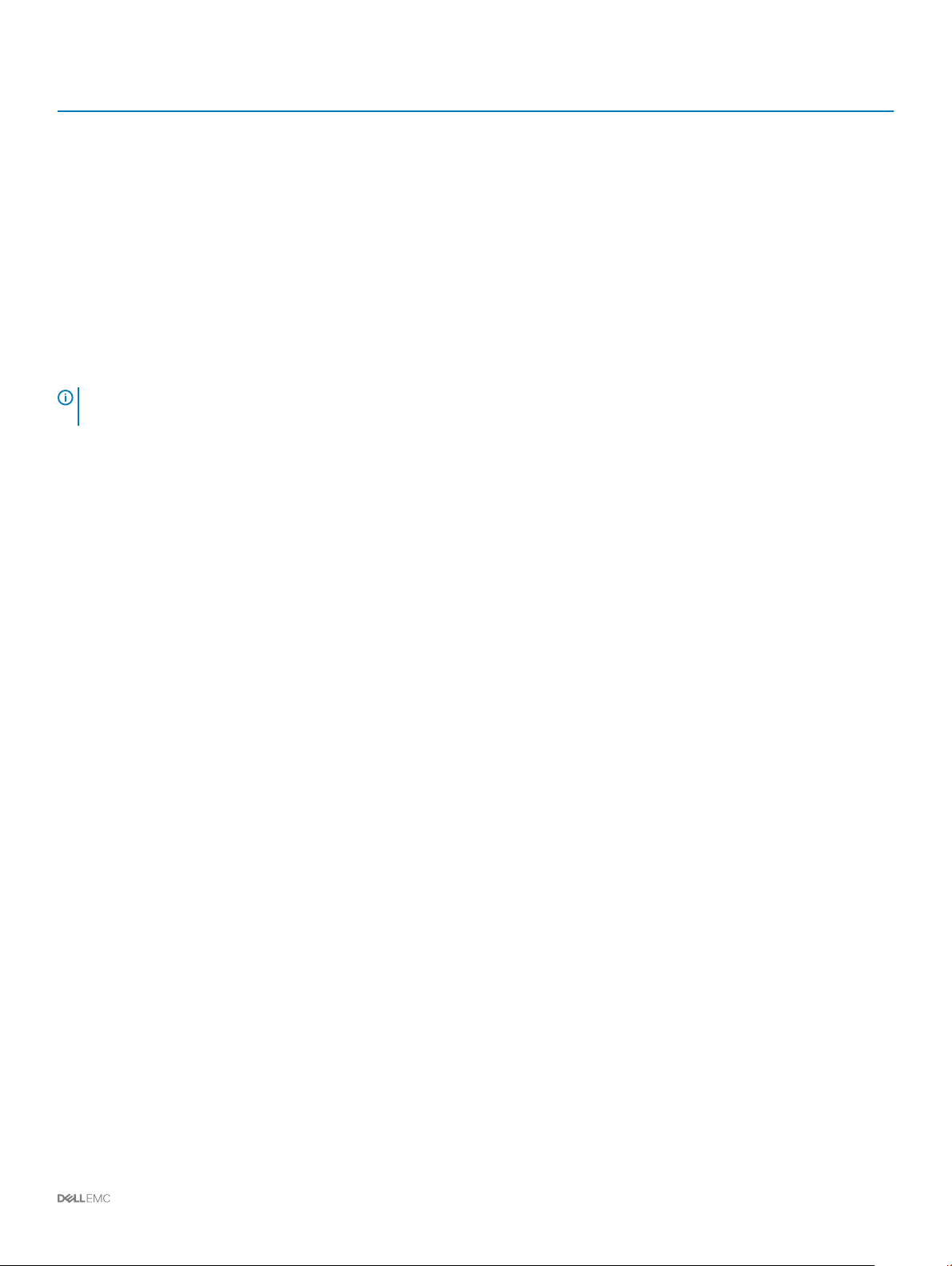
Yapılacak iş... Bakın...
OpenManage Essentials yükleme, kullanma ve sorun giderme Dell OpenManage Essentials Kullanıcı Kılavuzu, Dell.com/
openmanagemanuals
RACADM alt komutlarını ve desteklenen RACADM arabirimlerini
öğrenme
Yaşam Döngüsü Denetleyicisi Uzak Hizmetleri'ni kullanma Dell Yaşam Döngüsü Denetleyicisi Uzak Hizmetleri Hızlı Başlangıç
Yaşam Döngüsü Denetleyicisi'ni başlatma, etkinleştirme, devre dışı
bırakma, özellikleri öğrenme, Yaşam Döngüsü Denetleyicisi'ni
kullanma ve sorun giderme
Paylaşılan depolamanın genişletilmesini desteklemek için PowerEdge
VRTX'i yükseltme
NOT: Her zaman Dell.com/support/manuals adresindeki güncelleştirmeleri kontrol edin ve genellikle diğer belgelerdeki bilgileri
geçersiz kıldığından, öncelikle güncelleştirmeleri okuyun.
Dell.com/idracmanuals adresinden iDRAC ve CMC için RACADM
Komut Satırı Başvuru Kılavuzu
Kılavuzu, Dell.com/idracmanuals
Dell Yaşam Döngüsü Denetleyicisi Kullanıcı Kılavuzu, Dell.com/
esmmanuals
Dell.com/poweredgemanuals adresinden Paylaşımlı Depolamanın
Genişletilmesini desteklemek için PowerEdge VRTX'i Yükseltme
Paylaşımlı PERC 8 kartı hakkında 13
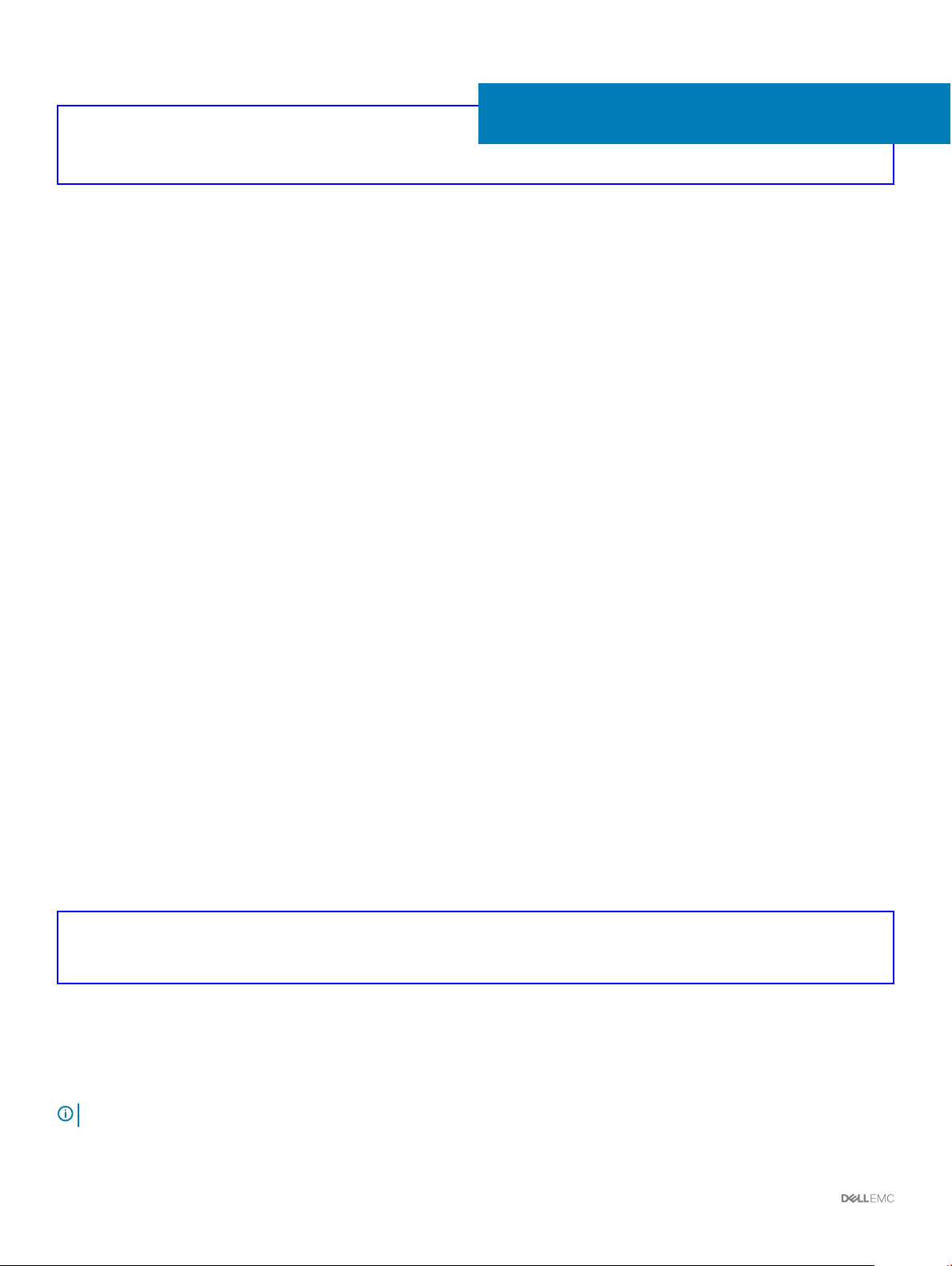
Identifier GUID-F7F4D1AC-F589-43C4-A20A-1692212B85F4
Status Translated
Paylaşımlı PERC 8 kartı özellikleri
Paylaşımlı PERC 8 kartının bazı özellikleri aşağıda belirtilmiştir:
• Fiziksel disk güç yönetimi
• Tutarlılık kontrolleri
• Sanal disk başlatma
• Disk dolaşımı
• FastPath
• Sanal disk aktarma
• Sanal disk önbellek ilkeleri
• Hata toleransı
• Kontrol okuması
• Çok yol desteği
• Denetleyici düzeyinde şifrelemeyi destekler
2
Konular:
• Fiziksel disk güç yönetimi
• Tutarlılık Kontrolleri
• Sanal disk başlatma
• Fiziksel disk dolaşımı
• FastPath
• Sanal disk aktarma
• Sanal disk önbellek ilkeleri
• Fiziksel disk yazma önbelleği ilkesi
• Hata toleransı
• Çok yol desteği
Identifier GUID-02921152-2C75-4B42-BC03-CDA19DCF045E
Status Translated
Fiziksel disk güç yönetimi
Fiziksel disk güç yönetimi, Paylaşımlı PERC 8 kartının bir güç tasarrufu özelliğidir. Idle-C özelliği, T10 organizasyonu tarafından tanımlandığı
gibi, fiziksel disk güç yönetimi için otomatik olarak etkinleştirilmiştir. Idle-C özelliğini destekleyen fiziksel diskler, G/Ç etkinliği olmadığında
zamanlayıcı süresinin dolmasıyla daha düşük RPM'lerde döner.
: Yapılandırılmış disk döndürülmekteyken, G/Ç işlemlerinde gecikme meydana gelir.
NOT
14 Paylaşımlı PERC 8 kartı özellikleri
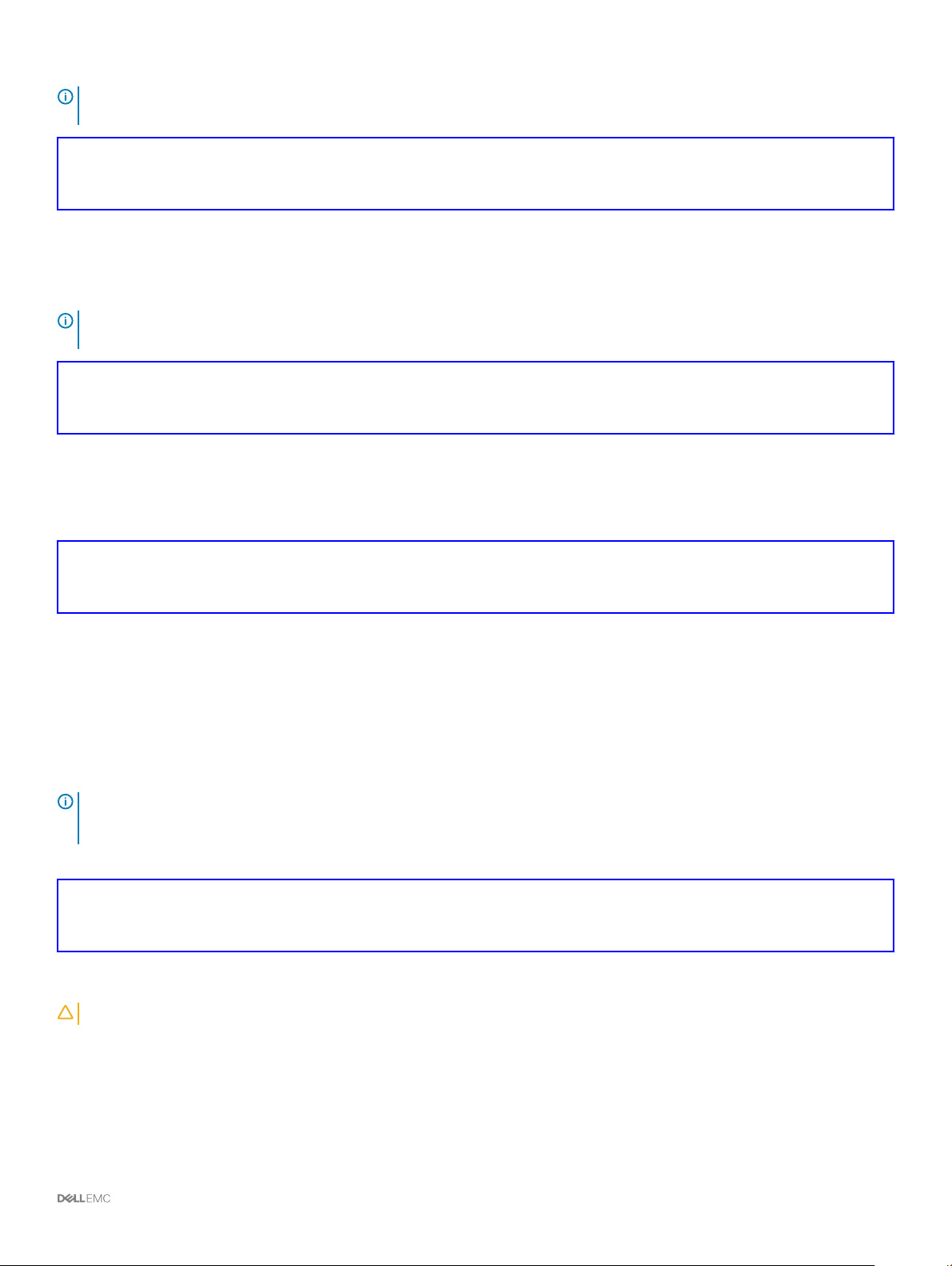
NOT: Güç yönetimi hakkında ayrıntılı bilgi için dell.com/poweredgemanuals adresindeki
Yönetimi Denetleyicisi Kullanıcı Kılavuzu
Identifier GUID-6FE547DF-4078-40F4-99CD-AF5516B2ACA4
Status Translated
'na bakın.
Dell PowerEdge VRTX için Dell Kasa
Tutarlılık Kontrolleri
Tutarlılık Kontrolü (CC), yansıma veya eşlik verilerini hata toleransı olan sanal diskler için doğrulayan ve düzelten bir arkaplan işlemidir. Dell,
sanal disklerde dönemsel olarak CC uygulamanızı tavsiye eder. CC'yi Dell Kasa Yönetimi Denetleyicisinde (CMC) el ile başlatabilirsiniz.
NOT: Tutarlılık kontrolleri hakkında daha fazla bilgi için bkz.
Yardımı
.
Identifier GUID-EFA89D0C-0087-4F5E-B343-C7B8A8F89B6F
Status Translated
Dell PowerEdge VRTX için Dell Kasa Yönetimi Denetleyicisi Çevrimiçi
Sanal disk başlatma
Sanal diskleri aşağıdaki bölümlerde açıklandığı gibi başlatabilirsiniz.
Identifier GUID-1A7202B8-10B6-4A25-9D45-C7C0AECC1B35
Status Translated
Sanal disklerde Arka Plan Başlatma
Hem Tutarlılık Kontrolü (CC) hem de Arka Plan Başlatma (BGI) eşlik hatalarını düzeltir. Ancak CC, veri tutarsızlıklarını bir olay bildirimiyle
rapor eder, BGI ise otomatik bir işlemdir.
BGI, RAID 0 sanal disklerinde çalışmaz. BGI'yi kalıcı olarak devre dışı bırakamazsınız. BGI'yi iptal ederseniz, beş dakika içinde otomatik olarak
yeniden başlar. Sanal disklerde Tam veya Hızlı Başlatma'nın aksine, BGI fiziksel diklerdeki verileri temizlemez. CC ve BGI genel olarak işlem
tamamlanana kadar performansta bazı kayıplara neden olur.
: Hata Toleranslı Paylaşımlı PERC 8 kartı yapılandırması içeren sistemlerde denetleyici devralma durumunda, her sanal diskte
NOT
bir BGI otomatik olarak başlar. Denetleyici devralma işlemi sırasında devam eden bir BGI işlemi varsa, BGI yeni aktif Paylaşımlı
PERC 8 denetleyicide son kaydedilen kontrol noktasından yeniden başlar.
Identifier GUID-AD49348C-4A03-4B4B-9014-9DFFFAFBA7B9
Status Translated
Sanal disklerde tam başlatma
DİKKAT
Bir sanal diskin tam başlatılması, tüm blokların üzerine yazar ve daha önce sanal diskte mevcut olan tüm verileri yok eder. Sanal diski Tam
Başlatma, sanal diske BGI uygulanması ihtiyacını ortadan kaldırır. Tam Başlatma, sanal disk oluşturulduktan hemen sonra uygulanabilir.
Tam Başlatma sırasında, ana bilgisayar sanal diske erişemez. CMC'deki bir sanal diskte Tam Başlatma uygulayabilirsiniz.
: Bir sanal diske Tam başlatma uygulamak, daha önce sanal diskte mevcut olan tüm verileri yok eder.
Paylaşımlı
PERC 8 kartı özellikleri 15
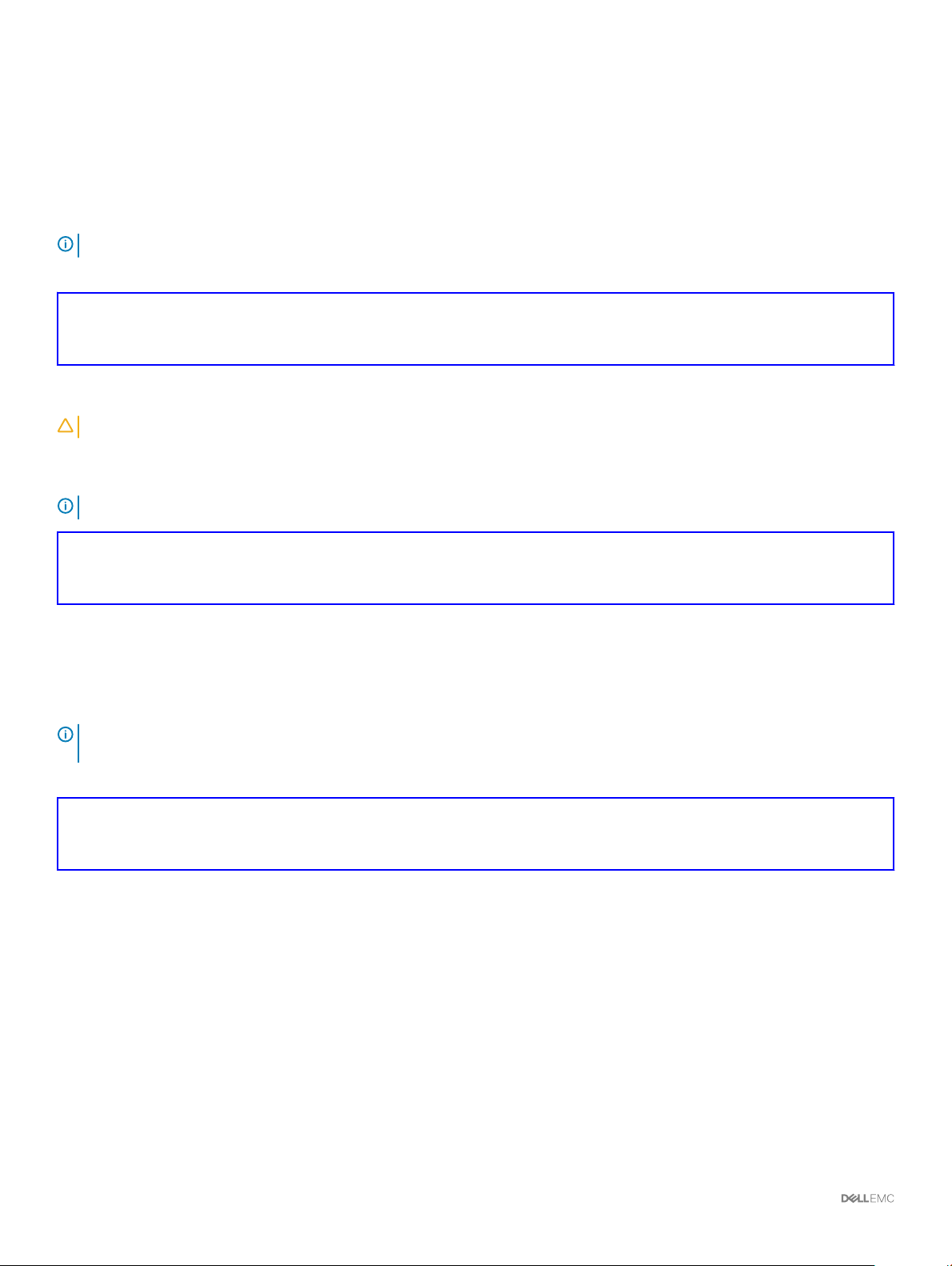
Hata Toleranslı Paylaşımlı PERC 8 kartı yapılandırmalı sistemlerde denetleyici devralma durumunda, aktif denetleyicide Tam Başlatma devam
etmez. CMC'yi kullanarak Tam Başlatma işlemini başlatmanız gerekir. Sanal disk başlatma hakkında daha fazla bilgi için Dell.com/
poweredgemanuals adresindeki PowerEdge VRTX için Dell Kasa Yönetimi Denetleyicisi Kullanıcı Kılavuzu'na ve Dell PowerEdge VRTX için
Dell Kasa Yönetimi Denetleyicisi Çevrimiçi Yardımı'na bakın.
Denetleyicinin devralma işlemi olduğunda veya Tam Başlatma sırasında sistem tekrar başlatıldığında, işlem sonlandırılır ve sanal diskte bir BGI
başlar.
NOT: Tam Başlatma yapmak, bir BGI'nin sanal disklerde otomatik olarak başlatılmasını önler.
Identifier GUID-B3BB7483-9E09-43F4-9A91-20301B768B97
Status Translated
Sanal disklerde hızlı başlatma
DİKKAT: Bir sanal diskte hızlı başlatma uygulamak, daha önce sanal diskte mevcut olan tüm verileri yok eder.
Bir sanal diskte Hızlı Başlatma işlemi, sanal diskin ilk ve son 8 MB'lik kısmının üzerine yazar ve önyükleme kayıtlarını veya bölüm bilgilerini siler.
İşlem sadece 2–3 saniye sürer ve sanal disk oluştururken uygulanması önerilir. CMC'de Hızlı Başlatma uygulayabilirsiniz.
NOT: BGI, Hızlı Başlatma tamamlandıktan beş dakika sonra başlar.
Identifier GUID-F7078104-E19F-4E0F-A398-5D3A73F002AD
Status Translated
Fiziksel disk dolaşımı
Fiziksel disk dolaşımı, fiziksel diskleri bir arka panel yuvasından aynı denetleyicideki bir başkasına taşımaktır. Denetleyici yeri değiştirilen fiziksel
diskleri otomatik olarak tanır ve onları disk grubunun parçası olan sanal disklere mantıksal olarak yerleştirir. Disk dolaşımını sadece sistem
kapatıldıktan sonra uygulayabilirsiniz.
NOT
: Bir disk grubu (JBOD) içeren kasanın tümünü taşıyorsanız, yeni denetleyicinin kablo bağlantısını yapmadan önce JBOD'u
kapattığınızdan emin olun.
Identifier GUID-8BF3B823-058C-4E78-A0CF-9EC85C3C98AE
Status Translated
Fiziksel disk dolaşımını kullanma
Disk dolaşımını kullanmak için aşağıdaki adımları uygulayın:
1 Sistemin, fiziksel disklerin, muhafazaların ve sistem bileşenlerinin gücünü kapatın.
2 Güç kablolarını sistemden çıkartın.
3 Fiziksel diskleri arka panelde veya muhafazada gerekli konumlara alın.
4 Güvenlik denetimi yapın. Fiziksel disklerin uygun şekilde eklendiğinden emin olun.
5 Sistemi açın.
Denetleyici fiziksel diskteki yapılandırma verilerinden RAID yapılandırmasını algılar.
Paylaşımlı PERC 8 kartı özellikleri
16
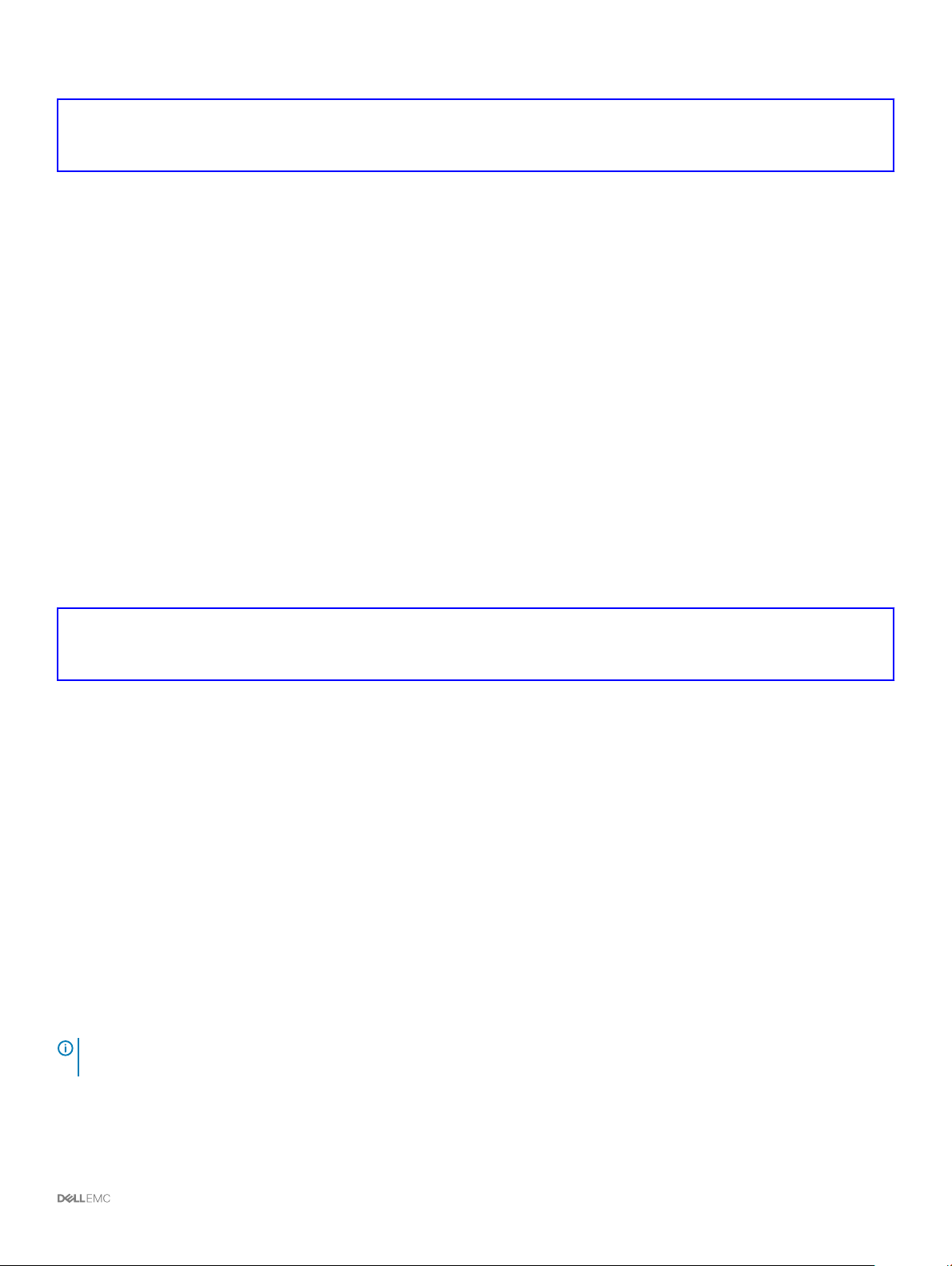
Identifier GUID-6C2A5561-810D-4C04-A688-578E50F7387D
Status Translated
FastPath
Paylaşımlı PERC 8 kartı, saniyelik olarak yüksek G/Ç (IOPS) sağlayarak uygulama performansını iyileştiren FastPath özelliğini destekler.
FastPath kullanıldığında belirli koşullarda G/Ç denetleyici önbelleğini atlar ve ana bilgisayar belleğinden doğrudan fiziksel diske veya doğrudan
fiziksel diskten uygulanır. Önbelleğe ve Depoya Yazma yazma önbelleği ilkesiyle ve İleri Okuma Yok okuma önbelleği ilkesiyle yapılandırılan tüm
basit sanal diskler FastPath'tan yararlanabilir.
SSD birimlerdeki iş yükleri FastPath ile en fazla performans artışı sağlar.
Aşağıdaki koşullarda FastPath desteklenir:
• Küçük blokların bulunduğu rasgele iş yükleri.
• Sanal diskin şerit boyutundan küçük G/Ç blok boyutları.
• Dağıtılmamış RAID birimlerindeki (RAID 0, RAID 1, RAID 5 ve RAID 6) sıralı okuma iş yükleri.
• RAID 0 sanal disklerindeki sıralı okuma ve yazma iş yükleri.
Aşağıdaki koşullarda FastPath desteklenmez
• Yeniden oluşturma, başlatma vb. arka plan işlemleri çalıştıran sanal diskler.
• RAID 10, RAID 50 ve RAID 60 gibi dağıtılmış RAID birimleri.
Identifier GUID-6211EE09-AB45-431D-A5F2-DBCC9ADA871E
Status Translated
Sanal disk aktarma
Paylaşımlı PERC 8 kartı, bir denetleyicideki sanal disklerin başka bir denetleyiciye taşınmasını, hedef denetleyiciyi çevrimdışı duruma
getirmeden destekler. Denetleyici, RAID sanal disklerini optimal, düşürülmüş veya kısmen düşürülmüş durumlarda içe aktarabilir. Paylaşımlı
PERC dahili yapılandırmasından Paylaşımlı PERC harici yapılandırmasına sanal disklerin aktarılması desteklenir.
Paylaşımlı PERC 8 kartı sanal disk geçişini desteklemez:
• Sanal diskin arızalı olması durumunda.
• Sanal disk kaynak sistem açıkken çıkarıldığında.
• PERC H310, H700, H710, H800 ve H810 gibi diğer PERC kartlarından.
Paylaşımlı PERC 8 kartı, sanal disk geçişini destekler:
• Benzer bir Paylaşımlı PERC 8 kartından.
• Tek Paylaşımlı PERC 8 kart yapılandırmasından Hata Toleranslı Paylaşımlı PERC 8 kartı yapılandırmasına, ancak daha yeni bir ürün yazılım
sürümünden daha eski bir ürün yazılım sürümü sistemine geçiş desteklenmez.
• Hedef sistem açıkken ve kapalıyken, sanal diskleri başka bir sistemin Paylaşılan PERC 8 denetleyicisinden.
: Bir denetleyici mevcut yapılandırması olan bir fiziksel disk algıladığında, fiziksel diski yabancı bir disk olarak işaretler ve
NOT
yabancı bir diskin algılandığını belirten bir uyarı oluşturur.
Paylaşımlı PERC 8 kartı özellikleri 17
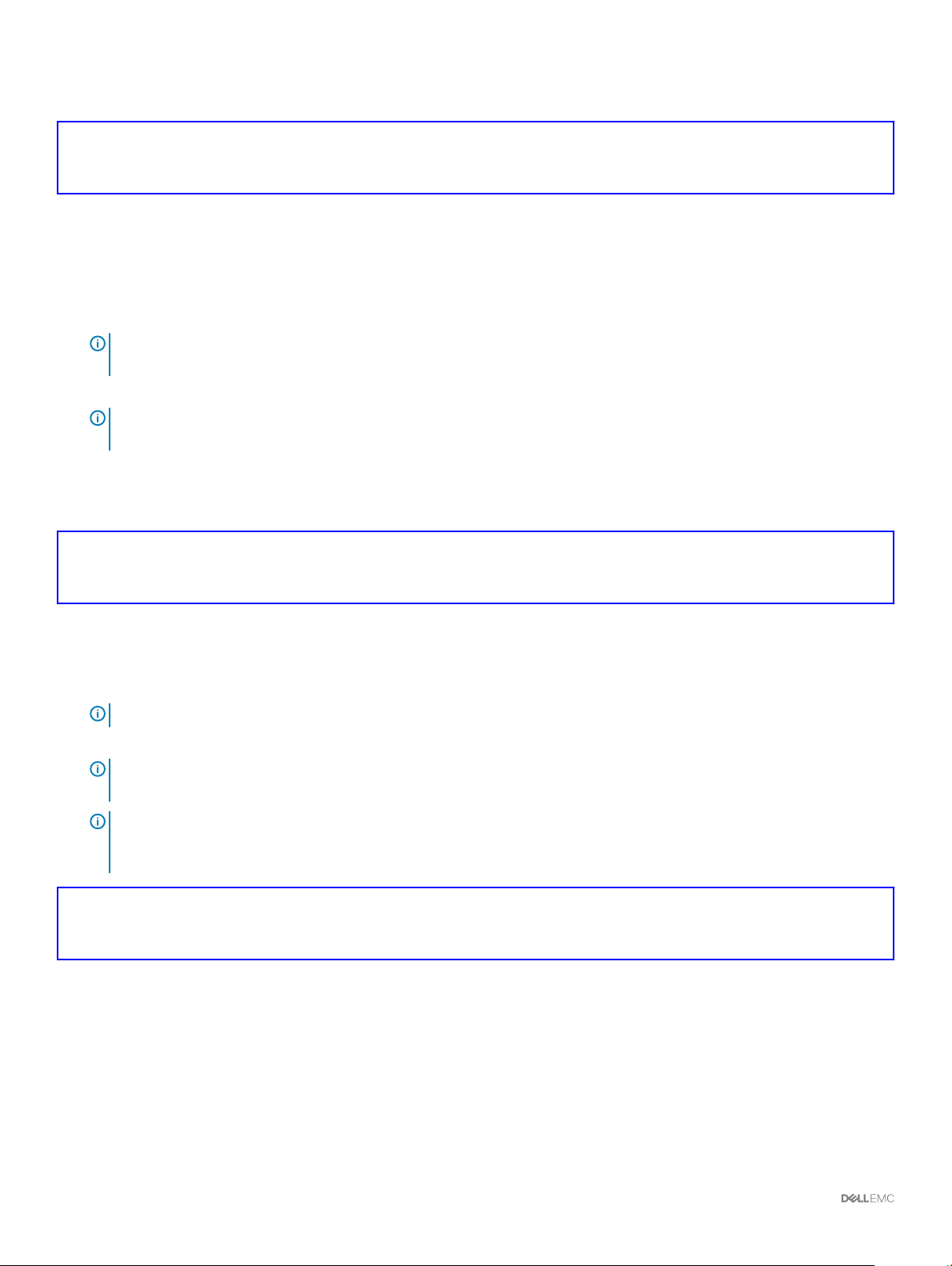
Identifier GUID-7689B7CA-F52E-46BC-80F6-BB253BA03D3F
Status Translated
Hedef sistem kapalıyken sanal diskleri paylaşma
1 Yüklüyse, ön kısımdaki çerçeveyi (isteğe bağlı) PowerEdge VRTX kasasından çıkarın.
2 İşletim sistemi komutlarını ya da CMC'yi kullanarak sunucu modülünü kapatın ve sunucu modülünün güç kaynağının kapalı olduğundan
emin olun.
3 CMC'yi kullanarak kasayı kapatın.
NOT: Kasayı kapatma hakkında bilgi için Dell.com/esmmanuals adresinde bulunan
Yönetimi Denetleyicisi Kullanıcı Kılavuzu
4 Uygun fiziksel diskleri kaynak sistemden hedef sisteme benzer bir Paylaşımlı PERC 8 denetleyicisi ile taşıyın.
NOT: Bir disk grubu (JBOD) içeren kasanın tümünü taşıyorsanız, yeni denetleyicinin kablo bağlantısını yapmadan önce
JBOD'u kapattığınızdan emin olun.
5 Hedef sistemi açın.
Sistem algılanan yabancı yapılandırmayı bulur ve otomatik olarak içe aktarır.
Identifier GUID-809E649D-7FCC-4CC0-A08F-C8DDCF4A6969
Status Translated
'na başvurun.
Dell PowerEdge VRTX için Dell Kasa
Hedef sistem açıkken sanal diskleri paylaşma
1 Kaynak sistemi kapatın.
2 Uygun fiziksel diskleri kaynak sistemden hedef sisteme benzer bir Paylaşımlı PERC 8 kartıyla taşıyın.
NOT
: Bir JBOD kasayı tümüyle taşıyorsanız, kabloları yeni denetleyiciye bağlamadan önce JBOD'u kapattığınızdan emin olun.
3 Yabancı yapılandırmayı içe aktarmak veya temizlemek için Dell Kasa Yönetimi Denetleyicisine (CMC) erişin.
NOT
: Yabancı yapılandırmayı içe aktarma veya temizleme hakkında daha fazla bilgi için Dell.com/poweredgemanuals
adresinden
Dell PowerEdge VRTX İçin Dell Kasa Yönetimi Denetleyicisi Kullanıcı Kılavuzu
'na bakın.
NOT: Bu sanal diskler için yazma önbelleği etkinse, kaldırmadan önce tüm önbelleğin kaynak sistemdeki sabit disklere
aktarıldığından emin olun. Bu, tüm uygulamalar durdurulup blade'ler kapatılarak ve 30 saniye bekledikten sonra kasa
kapatılarak yapılabilir.
Identifier GUID-10637555-CF6A-46DC-A40E-E19D274EB8F6
Status Translated
Sanal disk önbellek ilkeleri
Aşağıdaki sanal disk önbellek ilkeleri Paylaşımlı PERC 8'de desteklenmektedir:
• Sanal disk yazma önbelleği ilkeleri
• Sanal disk okuma önbelleği ilkeleri
Paylaşımlı PERC 8 kartı özellikleri
18
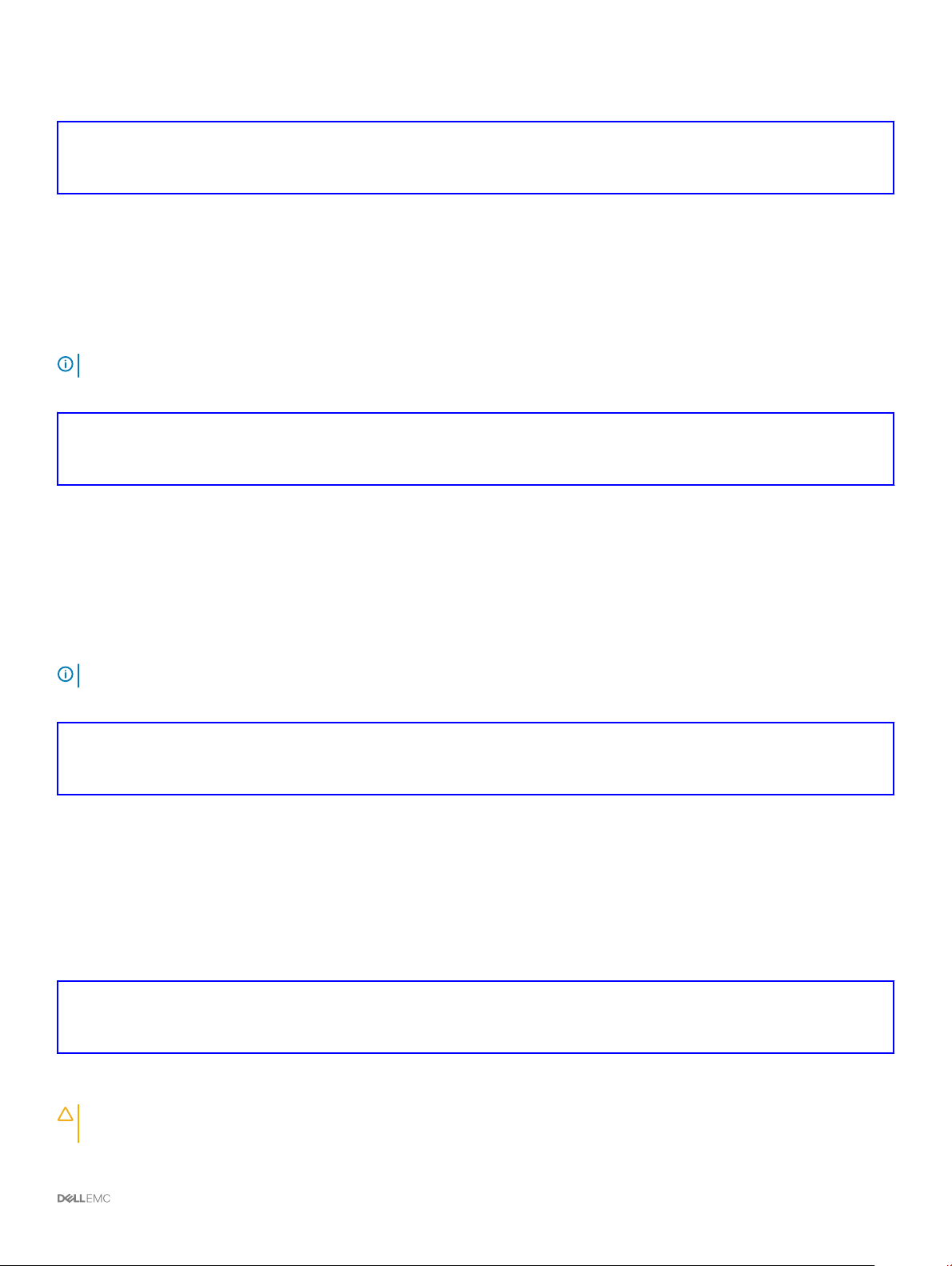
Identifier GUID-4AB57831-BACA-479F-9305-A6878525B339
Status Translated
Sanal disk yazma önbelleği ilkeleri
Bir sanal diskin yazma önbelleği ilkesi, denetleyicinin sanal diske yazma işlemlerini nasıl ele alacağını belirler. Önbelleğe yazma ve önbelleğe ve
depoya yazma sanal disklerde ayrı olarak ayarlanabilen iki yazma önbelleği ilkesidir.
Tüm RAID birimleri, sanal diskin asıl yazma önbelleği ilkesinden bağımsız şekilde, işletim sistemine önbelleğe ve depoya yazma olarak sunulur.
Paylaşımlı PERC 8 kartları önbellekteki verileri işletim sisteminden veya herhangi bir uygulamadan bağımsız olarak yönetir.
NOT: Sanal disk önbellek ayarlarını görüntülemek ve yönetmek için Dell Kasa Yönetimi Denetleyicisini (CMC) kullanın.
Identifier GUID-32E59933-650D-480D-BF44-9F3F626F500C
Status Translated
Önbelleğe yazma
Önbelleğe yazma işleminde, denetleyici önbelleği bir işlemdeki tüm verileri aldığında, denetleyici ana bilgisayara bir veri transferi tamamlanma
sinyali gönderir. Daha sonra denetleyici, önbelleğe alınan verileri arkaplandaki depolama aygıtına yazar.
Önbelleğe yazma kullanmaya ilişkin risk, veriler depolama aygıtına yazıldığı sırada bir güç kesintisi olması durumunda önbellekteki verilerin
kaybolmasıdır. Bu risk, Paylaşımlı PERC 8 kartı üzerinde bir pil destekli kalıcı olmayan önbellek kullanılarak azaltılabilir. Daha fazla bilgi için bkz.
Paylaşımlı PERC 8 kartı önbelleğini koruma.
NOT
: Tek ve çift denetleyicili sistemlerdeki sanal disklerin varsayılan önbellek ayarı önbelleğe yazmadır.
Identifier GUID-86653E61-1827-47FE-ABA5-49C6823967A4
Status Translated
Önbelleğe yazmanın uygulandığı koşullar
Önbelleğe yazma modu, tek ve çift Paylaşımlı PERC 8 kartı yapılandırmaları için varsayılan önbellek modudur. Önbelleğe yazma modu, pilin
mevcut ve iyi durumda olduğu tüm koşullarda kullanılır.
Önbelleğe yazma modunu desteklemeyen ürün yazılımı sürümüne sahip VRTX sisteminde zaten bir sanal sürücü oluşturulmuşsa varsayılan
mod, önbelleğe ve depoya yazma olarak kalır. Sistem, önbelleğe yazma modunu destekleyen bir ürün yazılımı sürümüyle güncellense bile
sanal disk önbelleğe yazma moduna geçmeden önce önbelleğe yazma moduna elle geçirilmesi gerekir.
Identifier GUID-1A20F9DE-618E-49E1-850D-646300707E08
Status Translated
Pil yokken zoraki önbelleğe yazmanın uygulandığı koşullar
DİKKAT
güç yedeği sistemi kullanmanız tavsiye edilir.
: Önbelleğe yazmaya zorlama etkinken, sistemin güç kaybetmesi durumunda veri kaybı olmadığından emin olmak için bir
Paylaşımlı PERC 8 kartı özellikleri 19
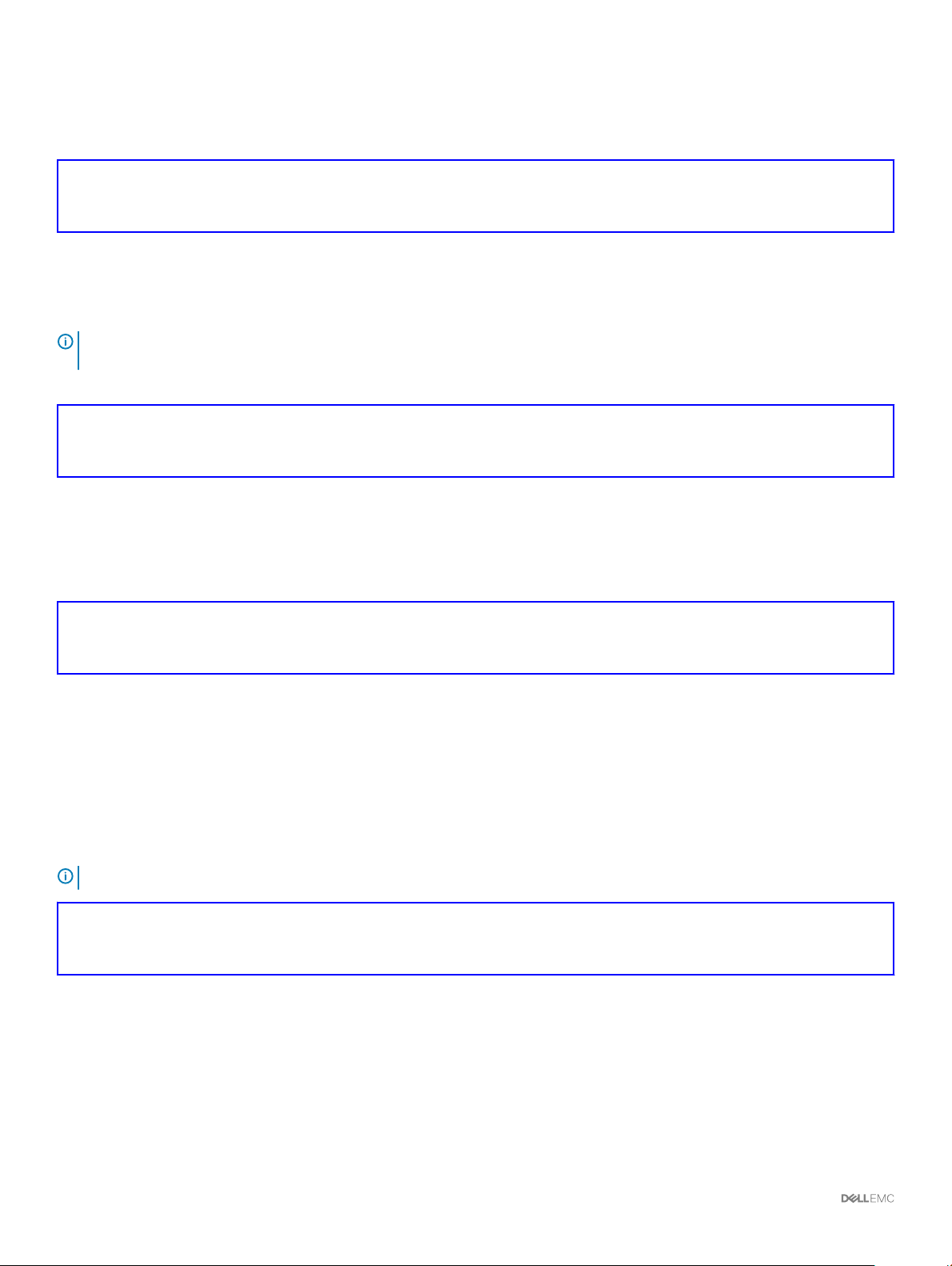
Pil mevcut olmadığında veya düzgün çalışmadığında sanal diskin önbelleğe yazma modunda çalışmasına olanak sağlamak için önbelleğe
yazmaya zorlama modu etkinleştirilebilir.
Identifier GUID-F384C83B-8F47-412F-8229-88FF4D26FEEE
Status Translated
Önbelleğe ve depoya yazma
Önbelleğe ve depoya yazma işleminde, disk alt sistemi bir işlemdeki tüm verileri aldığında, denetleyici ana bilgisayar sistemine bir veri transferi
tamamlanma sinyali gönderir.
NOT: Çoğu yapılandırma ve iş yükü için, Önbelleğe ve Depoya Yazma ile yapılandırıldığında, Önbelleğe Yazma'ya göre
performansta bir miktar azalma söz konusudur.
Identifier GUID-D46EAA22-28A6-441E-B2CB-4103C1A56904
Status Translated
Önbelleğe ve depoya yazmanın uygulandığı koşullar
Yazma önbelleğe alma, pilin bittiği ya da mevcut olmadığı koşullar altında kullanılır. Yazma ayrıca denetleyici önbelleğe bağlandığında da
etkinleştirilir.
Identifier GUID-880F8A6D-D2E6-48DF-B34B-52E3D262BBB0
Status Translated
Sanal disk okuma önbelleği ilkeleri
Bir sanal diskin okuma ilkesi, denetleyicinin o sanal diske okumaları nasıl ele aldığını belirler.
• İleri Okuma — Denetleyicinin istenen verileri sırasıyla ileri okumasını ve ek verileri önbellekte depolamasını sağlar. Sıralı verilerin
okunmasını hızlandırır, ancak rastgele verilere erişimde sadece küçük bir iyileşme olur.
• İleri Okuma Yok — İleri Okuma özelliğini devre dışı bırakır.
• Uyarlamalı İleri Okuma - İleri Okuma Modu, en güncel iki disk erişimi sıralı sektörlerde gerçekleşirse kullanılır, aksi takdirde denetleyici
İleri Okuma Yok moduna döner.
NOT
: Sanal diskler için varsayılan okuma önbelleği ayarı Uyarlamalı İleri Oku'dur.
Identifier GUID-A561D9BB-64D3-4C7A-B72F-E8B3AC1D226A
Status Translated
Fiziksel disk yazma önbelleği ilkesi
Yönetim yardımcı programları, bir sanal diskle ilişkili fiziksel diskler için disk önbellek ilkelerini değiştirme seçeneğini sunar. Paylaşılan PERC
denetleyicisi için aşağıdaki seçenekler kullanılabilir:
Seçenek
Etkin Seçili sanal diskle ilişkili sürücüler için fiziksel disk önbelleğini etkinleştirir.
20 Paylaşımlı PERC 8 kartı özellikleri
Açıklama
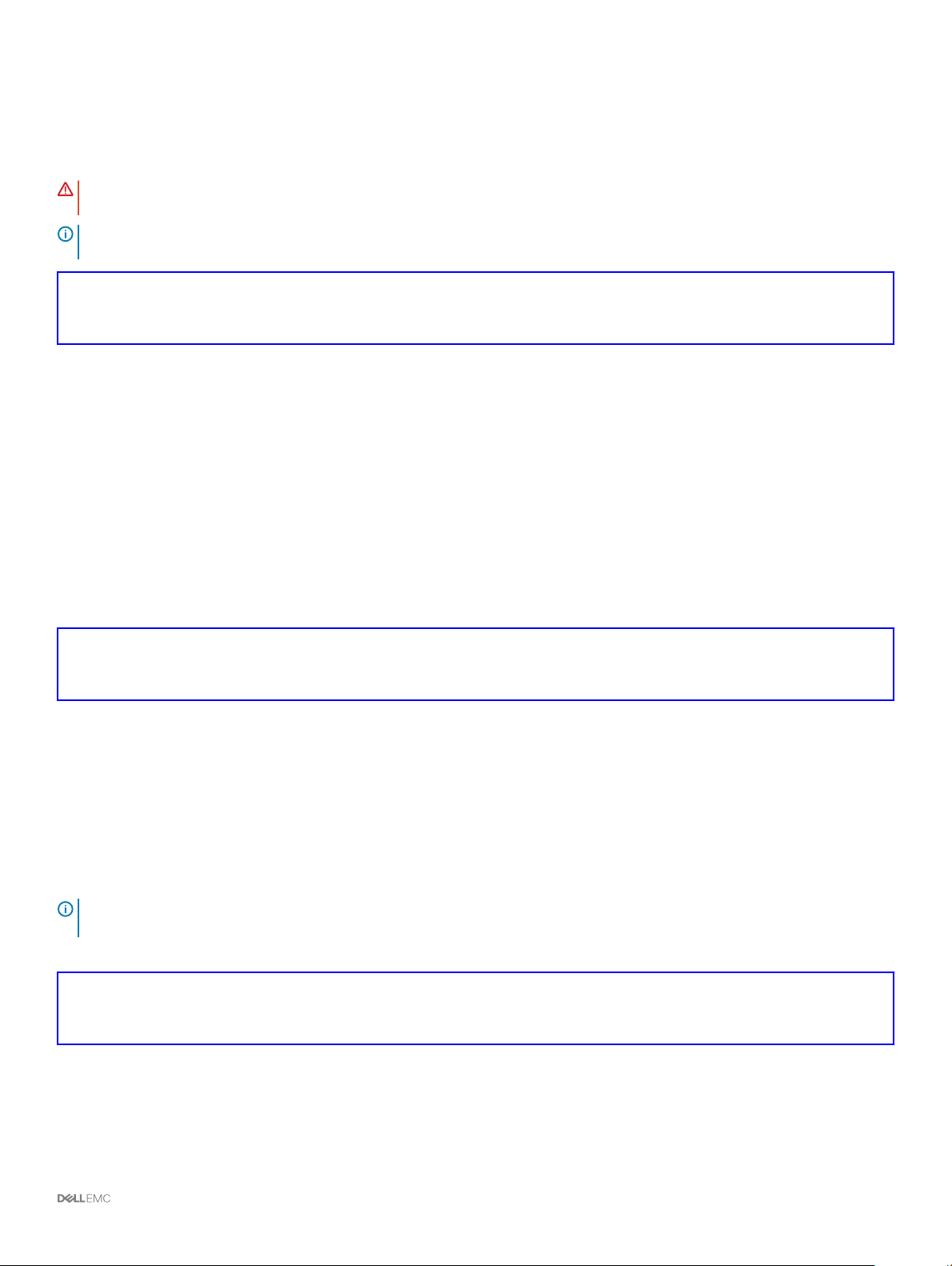
Seçenek Açıklama
Devre Dışı Seçili sanal diskle ilişkili sürücüler için fiziksel disk önbelleğini devre dışı bırakır.
Varsayılan Fiziksel diskteki varsayılan önbellek ilkesi kullanılır. Varsayılan ayarlarla ilgili ayrıntılar için fiziksel disk belgelerine bakın.
UYARI: Fiziksel disk önbelleğini etkinleştirmek kritik veriler içeren diskler için önerilmez, çünkü güç kesintisi olduğunda veriler
kalıcı ortama alınmadan kaybolabilir.
NOT: Fiziksel disk önbelleğindeki herhangi bir değişiklik, tüm disk grubundaki tüm sanal diskler için geçerlidir. Aynı disk grubundan
sanal disklerde farklı önbellek ilkelerine sahip olmak mümkün değildir.
Identifier GUID-1C7B4D5F-6500-4E45-B617-9F1C4CB39248
Status Translated
Hata toleransı
Paylaşımlı PERC 8'in hata toleransı özellikleri şunlardır:
• Kendi Kendini İzleme ve Raporlama Teknolojisi (SMART) desteği
• Kontrol Okuması desteği
• Fiziksel disk hatası algılama
• Etkin yedekleri kullanarak yeniden fiziksel disk inşa etme
• Denetleyici Önbelleğini Koruma
• Verileri korumak için denetleyici önbelleğinin pil ve kalıcı olmayan önbellek yedeğini alma
• Önyüklemeden sonra düşük şarjlı pillerin algılanması
• Hata Toleranslı Paylaşımlı PERC 8 kartı yapılandırmasına sahip sistemlerde denetleyici devralma işlemi için destek.
Aşağıdaki bölümlerde bazı hata toleransı elde etme yöntemleri açıklanmaktadır.
Identifier GUID-A19AEF75-B646-4435-93E6-F632A32D26A2
Status Translated
SMART özelliği
SMART özelliği, öngörülebilir fiziksel disk hatalarını algılamada destek sağlamak için tüm motorların, kafaların ve fiziksel disk elektroniğinin
belirli fiziksel yönlerini izler. Değerlerdeki değişiklikleri tanımlamak ve değerlerin eşik sınırlarında olup olmadıklarını belirlemek için SMART ile
uyumlu fiziksel diskler üzerindeki veriler izlenebilir. Mekanik ve elektrik ile ilgili birçok hata, hatadan önce performansta düşüklük görüntüler.
SMART hatası aynı zamanda öngörülen hata olarak ifade edilir. Rulman hatası, bozuk okuma/yazma kafası ve devirlenme oranındaki
değişiklikler gibi öngörülen fiziksel disk hataları ile ilgili birçok faktör vardır. Buna ek olarak arama hatası oranı ve aşırı kötü sektörler gibi
okuma/yazma yüzeyi hatası ile ilgili faktörler de vardır.
NOT
: SCSI arabirimi teknik özellikleri konusunda detaylı bilgi için t10.org adresini, SATA arabirimi teknik özellikleri konusunda
detaylı bilgi için t13.org adresini ziyaret edin.
Identifier GUID-1C60D7F6-8366-45E8-BC07-6B77CC48AC82
Status Translated
Otomatik üye değiştirme
Otomatik Üye Değiştir işlevselliği, daha önce görevlendirilmiş etkin yedeğin kullanılabilir bir etkin yedeğe dönüştürülmesini sağlar. Sanal bir
disk içinde disk hatası olduğunda, atanmış olan bir etkin yedek (ayrılmış veya genel) görevlendirilir ve sanal disk optimum hale gelinceye kadar
Paylaşımlı
PERC 8 kartı özellikleri 21
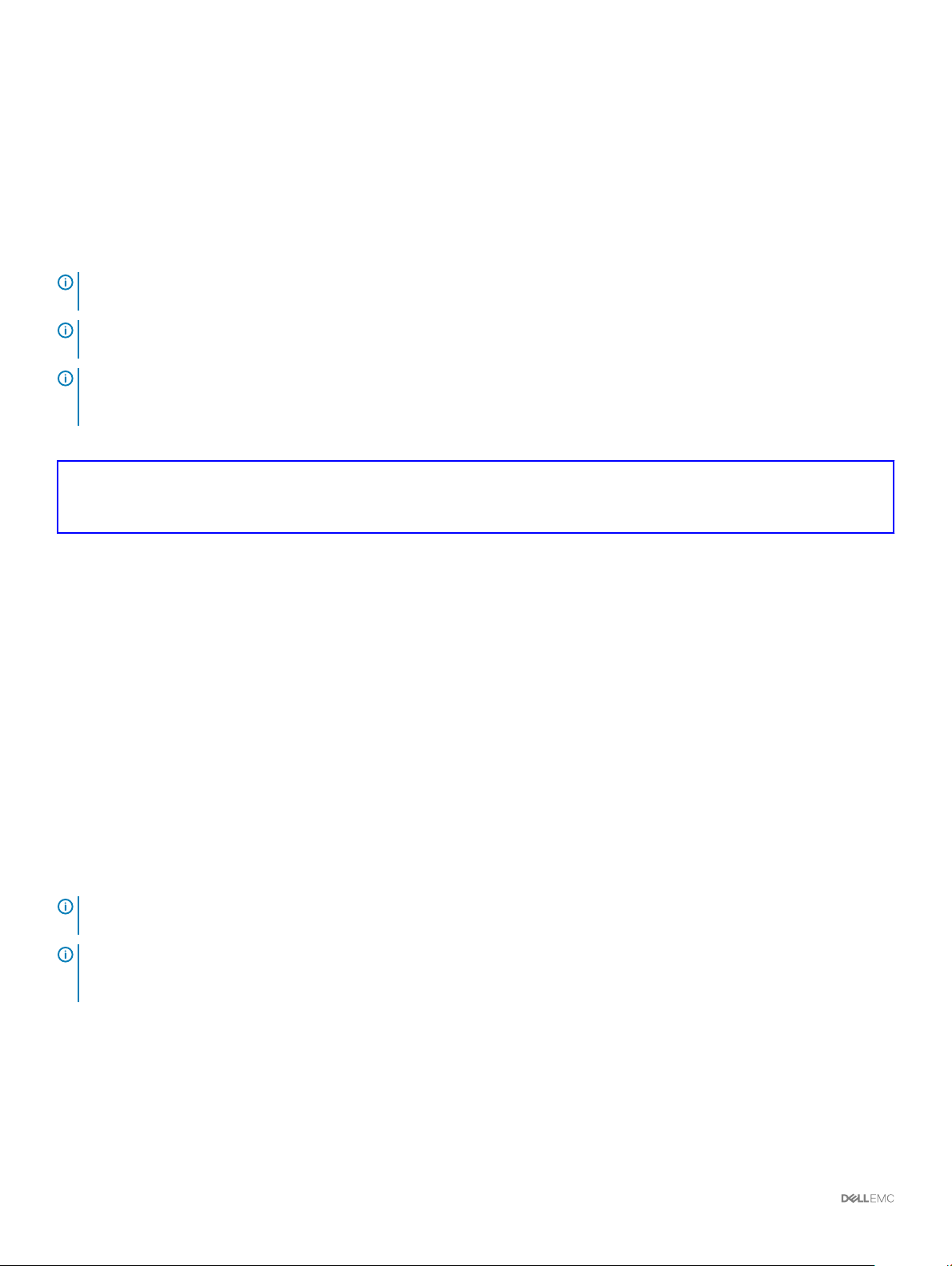
yeniden oluşturmaya başlar. Hata veren fiziksel disk değiştirildiğinde (aynı yuvada) ve oluşturma işlemi tamamlandığında, Paylaşımlı PERC 8
kartı kullanılan etkin yedekteki verileri yeni eklenen diske otomatik olarak kopyalamaya başlar. Veriler kopyalandıktan sonra, yeni disk sanal
diskin bir parçası olur ve etkin yedek kullanıma hazır bir etkin yedeğe dönüştürülür. Bu, etkin yedeklerin belirli muhafaza yuvalarında kalmasına
olanak verir. Paylaşımlı PERC 8 kartı etkin yedeği dönüştürürken, sanal disk optimum düzeyde kalır.
SMART hatasını içeren fiziksel disk sadece Üye Üye Değiştirme işlemi başarılı şekilde tamamlandıktan sonra Hatalıolarak işaretlenir. Böylece
dizinin düşürülmüş duruma gelmesi önlenir. Başlangıçta bir etkin yedek olan (yeniden oluşturma işleminde kullanılan) bir kaynak disk ile
otomatik bir Üye Değiştirme işlemi yapılırsa ve Üye Değiştirme işlemi için hedef disk olarak yeni bir disk eklenirse; etkin yedek, başarılı Üye
Değiştirme işleminin ardından etkin yedek durumuna geri döner.
NOT: Paylaşımlı PERC 8 kartı sadece hata veren disk aynı yuvada yeni bir diskle değiştirilirse etkin yedeği otomatik olarak
dönüştürür.
NOT: Üye Değiştir işleminin genel olarak disk performansında geçici bir etkisi vardır. İşlem tamamlandıktan sonra disk performansı
normale döner.
NOT: Otomatik Üye Değiştirme'yi etkinleştirmek için, Dell OpenManage depolama yönetimi uygulamasını kullanın. Otomatik Üye
Değiştirme hakkında daha fazla bilgi için Dell OpenManage Depolama Yönetimi konusuna bakın. El ile Üye Değiştirme hakkında
bilgi için Çevrimiçi Fiziksel Diski Değiştirme konusuna bakın.
Identifier GUID-296EEA3A-F5FB-47A5-AFC9-4F6761B76A44
Status Translated
Kontrol Okuması
Kontrol Okuması özelliği, fiziksel disk sağlamlığını ve veri bütünlüğünü garanti altına almak için önleyici bir tedbir olarak tasarlanmıştır. Kontrol
Okuması, yapılandırılmış fiziksel disklerdeki potansiyel sorunları tarar ve giderir. Dell Kasa Yönetim Denetleyicisi (CMC), Kontrol
Okuması'nının özelliklerini başlatmak ve denetlemek için kullanılabilir.
Kontrol Okuması'na genel bakış:
• Kontrol Okuması, etkin yedekler dahil olmak üzere sanal bir diskin parçası olarak yapılandırılmış tüm disklerde çalışır.
• Kontrol Okuması, sanal diskin parçası olan veya Hazır durumda olan fiziksel disklerde çalışmaz.
• Kontrol Okuması, Kontrol Okuması işlemlerine ayrılan denetleyici kaynaklarının miktarını, askıdaki disk G/Ç'sini temel alarak ayarlar.
Örneğin, sistem G/Ç işlemini yürütüyorsa, Kontrol Okuması G/Ç'nin daha yüksek önceliği olmasını sağlamak için daha az kaynak kullanır.
• Kontrol Okuması, aşağıdaki işlemlerde kullanılan disklerde çalışmaz:
– Yeniden Oluşturma
– Üye Değiştirme
– Tam veya Arkaplan Başlatma
– Tutarlılık Kontrolü (CC)
NOT
: Varsayılan olarak, Kontrol Okuması yedi günde bir yapılandırılmış SAS sabit sürücülerinde otomatik olarak çalışır. Kontrol
Okuması SSD'de gerekli değildir ve varsayılan olarak devre dışıdır.
NOT: Hata Toleranslı Paylaşımlı PERC 8 kartı yapılandırmasına sahip sistemlerde denetleyici devralma işlemi olduğunda, etkin
denetleyicide Kontrol Okuması devam etmez. CMC yoluyla Kontrol Okuması 'nı tekrar başlatmanız gerekir. Kontrol Okuması'nı
başlatmazsanız, devralmanın ardından yedi gün içinde etkin denetleyicide otomatik olarak başlar.
Kontrol Okuması hakkında daha fazla bilgi için bkz. PowerEdge VRTX Çevrimiçi Yardımı için Dell Kasa Yönetimi Denetleyici.
Paylaşımlı PERC 8 kartı özellikleri
22
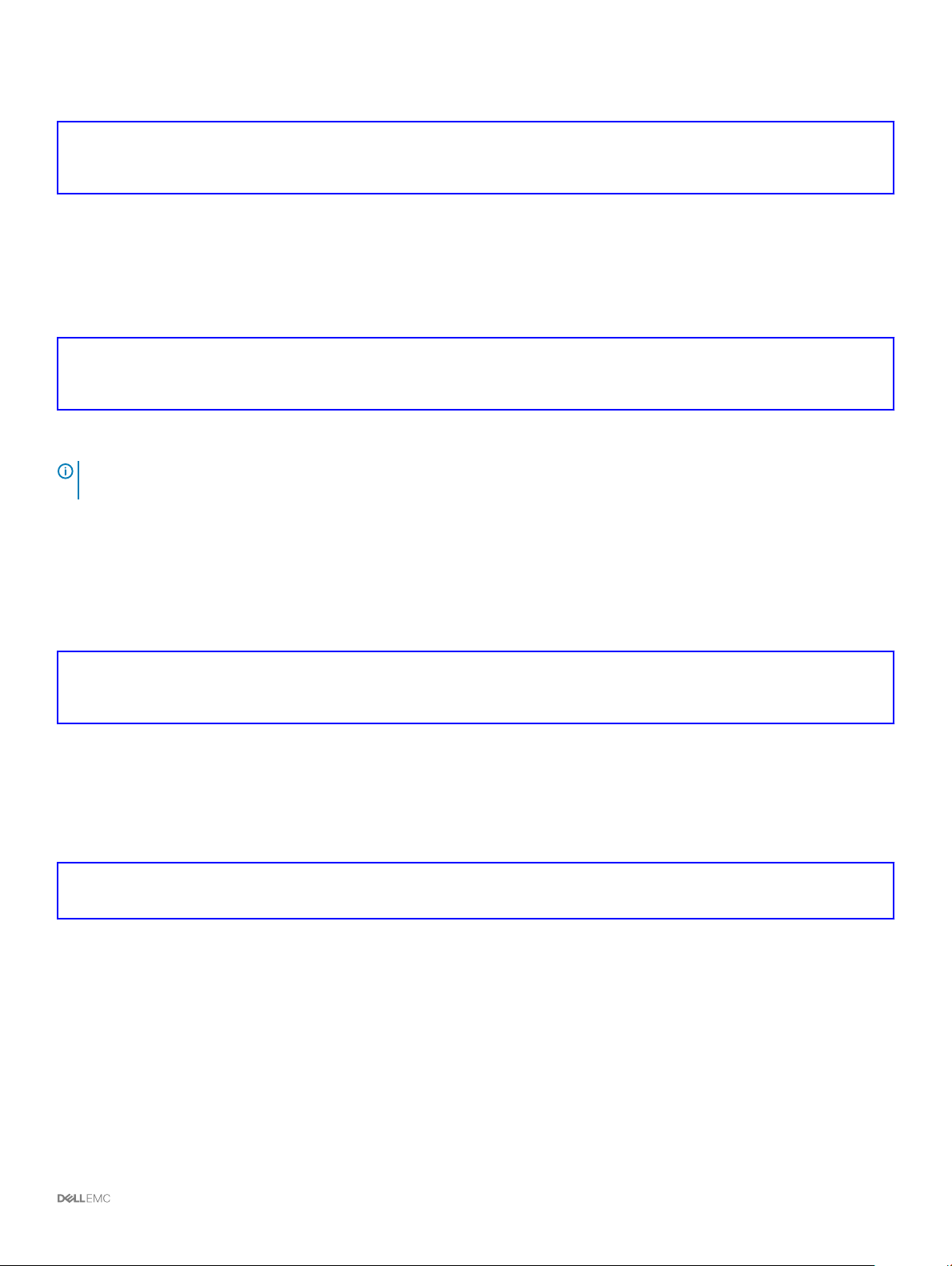
Identifier GUID-A2773DBE-02B2-4416-9AF1-CED525197BC3
Status Translated
Fiziksel disk hatası algılama
Hatalı fiziksel diskler algılanır ve yeniden oluşturmalar, aynı yuvaya yerleştirilen yeni diskler için otomatik olarak başlar. Otomatik yeniden
oluşturmalar yedek disklerle de gerçekleşebilir. Yedek diskleri yapılandırdıysanız, hatalı fiziksel diskleri yeniden oluşturmak için denetleyiciler
otomatik olarak onları kullanmaya çalışır.
Identifier GUID-570D60FC-15A5-4C54-939F-16CE5B219E45
Status Translated
Fiziksel diski çalışırken takma
NOT: Paylaşımlı PERC 8, fiziksel disk çalışırken takmayı destekler. Ancak bu sadece yapılandırılmamış veya hata veren sürücüler
için uygulanmalıdır.
Çalışırken takma, bir diskin Paylaşımlı PERC 8 kartı çevrimiçi iken ve normal işlevleri uygularken el ile değiştirilmesi işlemidir. Fiziksel diski
çalışırken takmadan önce aşağıdaki gereklilikler yerine getirilmelidir:
• Yerine konacak disk aynı protokolde ve disk teknolojisinde olmalıdır. Örneğin, bir SAS sabit sürücünün yerine sadece bir SAS sabit sürücü
konabilir.
• Yeni konacak diskin kapasitesi eskisiyle aynı veya daha büyük boyutta olmalıdır.
Identifier GUID-D7FFAA82-330B-4A16-9D54-61201180AE48
Status Translated
Paylaşımlı PERC 8 kartı önbelleğini koruma
Sistem güç kesintisi veya yanlış şekilde sistem kapanması durumunda, Paylaşımlı PERC 8 kartı kendi önbelleğini koruyabilir. Paylaşımlı PERC 8
kartı, sistem güç kaybı sırasında DRAM'in içeriklerini Geçici Olmayan Önbelleğe aktarmak için yedek güç sağlayan bir Pil Yedekleme Birimine
(BBU) bağlıdır.
Identifier GUID-258F39ED-AA45-43DE-BE57-02FD7DA56CBC
Status Translated
Geçici Olmayan Önbellek İle Önbellek Koruma
Geçici Olmayan Önbellek (NVC) İle Önbellek Koruma modülü denetleyicinin önbellek verilerinin süresiz olarak depolanabilmesine olanak verir.
Bir güç kesintisi veya yanlış şekilde sistem kapanması sırasında denetleyicinin önbelleğinde veriler varsa, az bir miktar pil gücü kullanılarak
önbellek verileri geçici olmayan ash depolamaya aktarılır ve güç tekrar gelene ve sistem başlatılana kadar orada kalır.
Paylaşımlı
PERC 8 kartı özellikleri 23
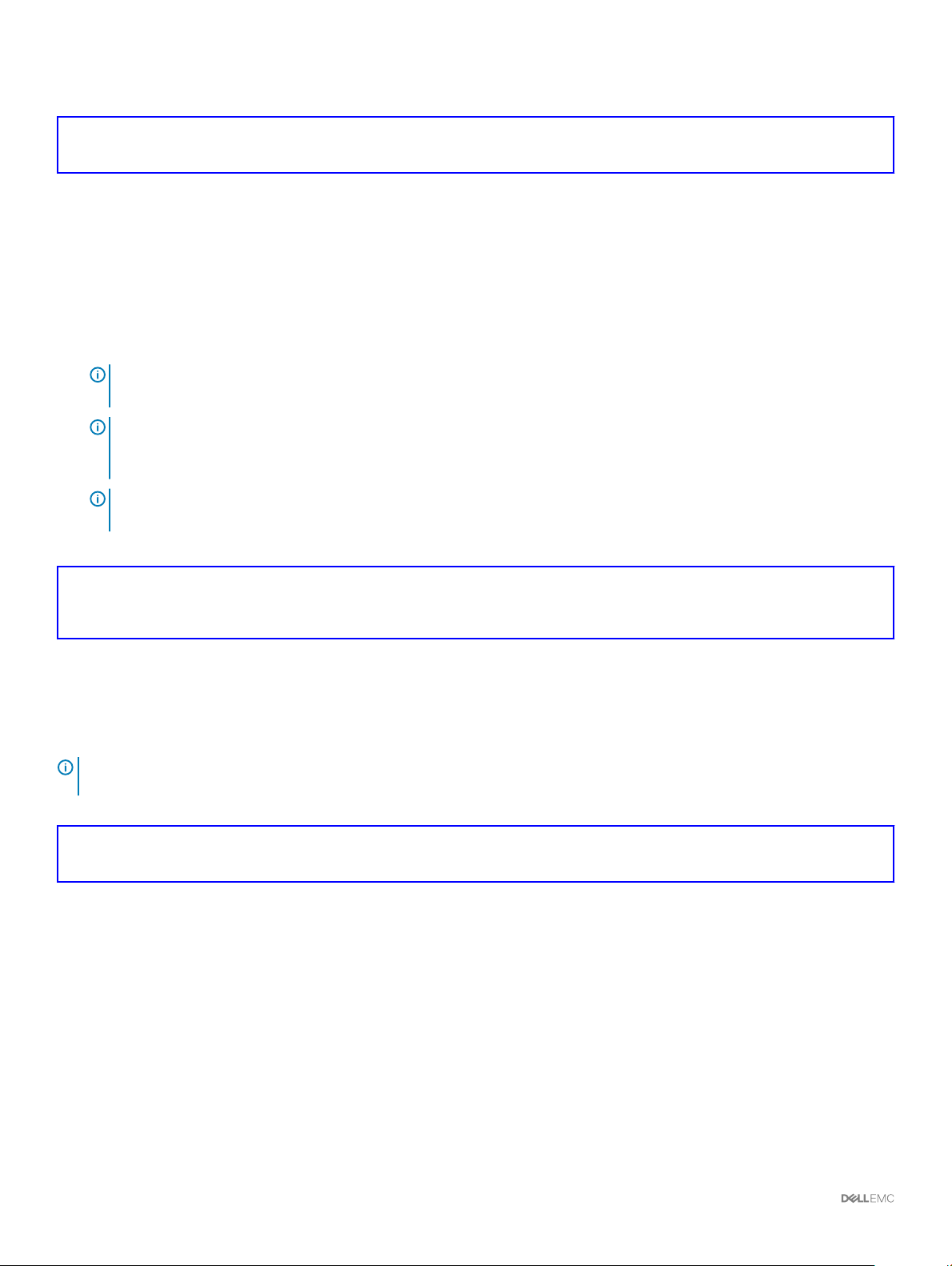
Identifier GUID-2F9B63E4-B35E-4AF5-9E5D-F090B970346B
Status Translated
Önbellek verilerini kurtarma
Sistem güç kaybettiyse ya da yanlış şekilde kapatıldıysa:
1 Tüm çevrimiçi fiziksel disklerin hala bağlı olduğundan emin olun.
2 Sistem gücünü tekrar sağlayın.
3 Sistemi önyükleyin.
Sanal diskler otomatik olarak içe aktarılır ve varsa korumalı önbellek, uygun sanal disklere ait fiziksel disklere boşaltılır. Korumalı önbellek
hala mevcutsa, korumalı önbellek verilerinin boşaltılmasını engelleyen bir durum olabilir.
NOT: Önbellek verilerini kurtarma hakkında daha fazla bilgi için Dell.com/poweredgemanuals adresinden
VRTX İçin Dell Kasa Yönetimi Denetleyicisi Kullanıcı Kılavuzu
NOT: Paylaşımlı PERC 8'de korumalı önbellek bulunuyorsa CMC'deki korumalı önbelleği temizleyebilirsiniz. Korumalı önbellek
yoksa bu seçenek, korumalı önbellek verilerinin kurtarıldığını ve fiziksel disklere başarıyla yazıldığını gösteren CMC'de
görüntülenmez.
NOT: Korumalı önbellek çıkartıldığında korumalı önbellek verileri fiziksel disklere yazılmaz. Çıkartmadan önce korumalı
önbellek verilerinin kritik olmadığından emin olun.
Identifier GUID-E23F0BC1-4A64-41B9-9CCE-8E28F3EB6143
Status Translated
'na bakın.
Dell PowerEdge
Pil Şeaf Öğrenme Döngüsü
Şeaf öğrenme döngüsü, yeterli enerjinin olduğundan emin olmak için pilde kalan şarj seviyesini hesaplayan periyodik bir işlemdir. İşlem
otomatik olarak yürütülür ve sisteme ya da Paylaşımlı PERC 8 kartının performansına etkisi yoktur. Şarj kapasitesini ayarlamak ve ölçmek için,
Paylaşımlı PERC 8 kartı 90 günde bir otomatik olarak pil üzerinde Şeaf Öğrenme Döngüsü (TLC) işlemini uygular..
NOT
: Sanal diskler, etkin olduğu takdirde şeaf öğrenme döngüsü sırasında Önbelleğe Yazma modunda kalır. TLC tamamlanırsa,
Paylaşımlı PERC 8 kartı bir sonraki TLC'yi +90 gün sonrası için belirler.
Identifier GUID-2A58808F-A6BA-4AAB-B7A5-2319B6E330B5
Status Translated
TLC zaman dilimi
Öğrenme döngüsünün tamamlanmasına yönelik zaman dilimi, pil şarj kapasitesi ile kullanılan boşalım ve dolum akımlarının bir işlevidir.
Paylaşımlı PERC 8 kartı için, öğrenme döngüsünün tamamlanması için beklenen zaman dilimi ortalama yedi saattir.
Paylaşımlı PERC 8 kartı özellikleri
24
